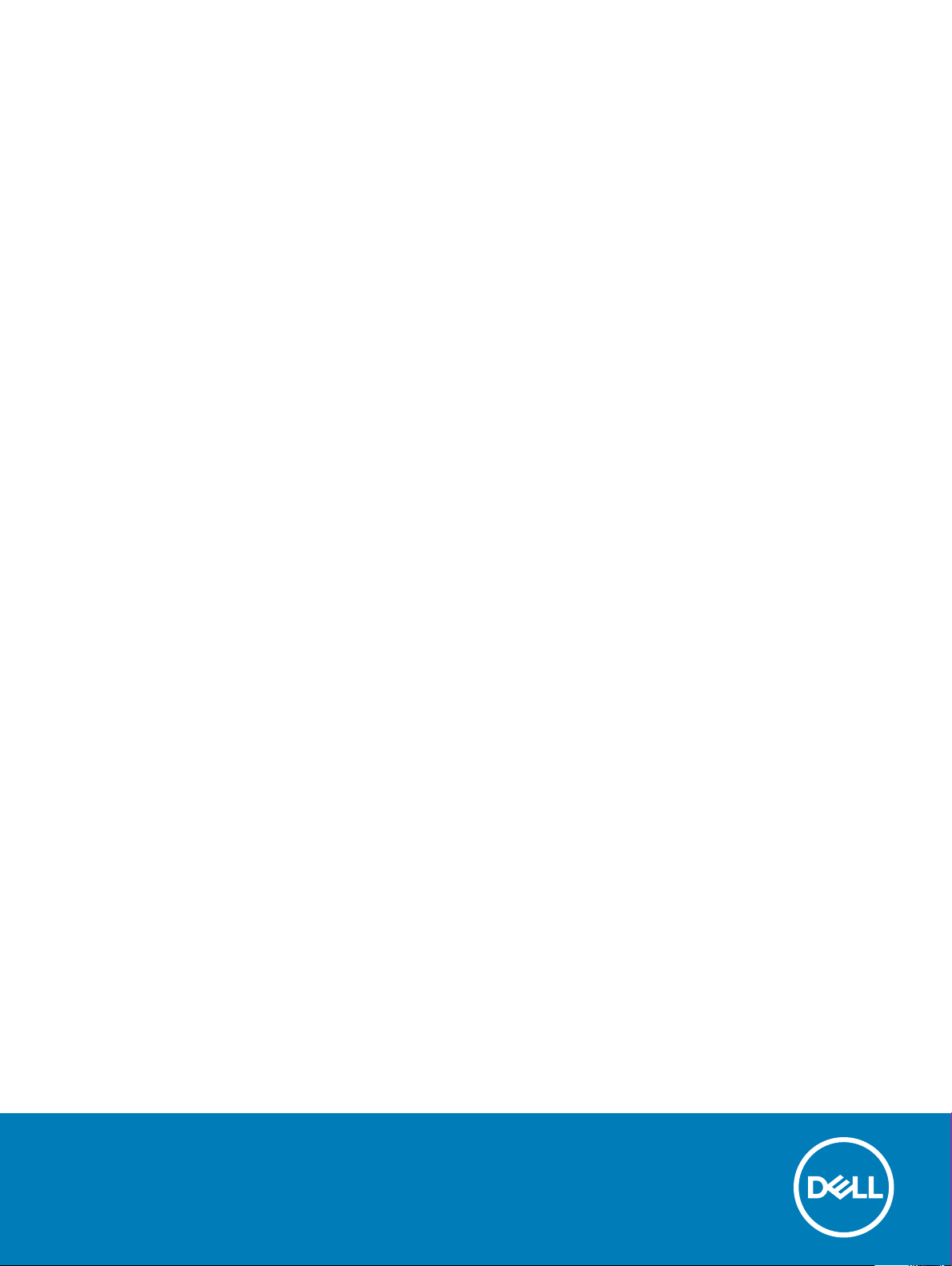
Dell Latitude 7390
Lastniški priročnik
Regulativni model: P28S
Regulativni tip: P28S002
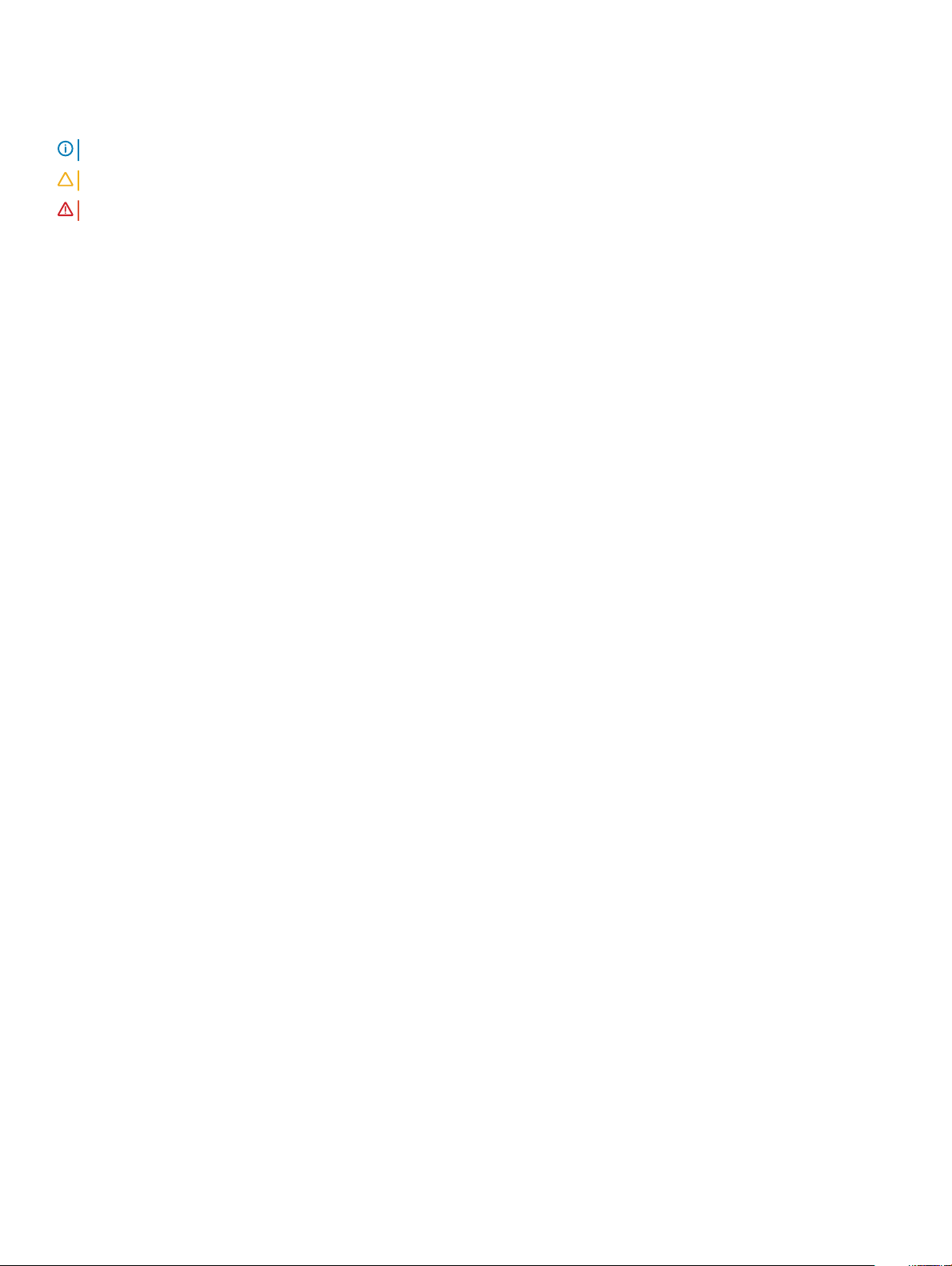
Opombe, svarila in opozorila
OPOMBA: OPOMBA označuje pomembne informacije, s katerimi lahko izboljšate učinkovitost izdelka.
POZOR: PREVIDNO označuje možnost poškodbe strojne opreme ali izgube podatkov in vam svetuje, kako se izogniti težavi.
Opozorilo: OPOZORILO označuje možnost poškodb lastnine, telesnih poškodb ali smrti.
© 2018 družba Dell Inc. ali njene hčerinske družbe. Vse pravice pridržane. Dell, EMC in druge blagovne znamke so blagovne znamke družbe Dell Inc. ali
njenih hčerinskih družb. Druge blagovne znamke so lahko blagovne znamke njihovih lastnikov.
2018 - 08
Rev. A01
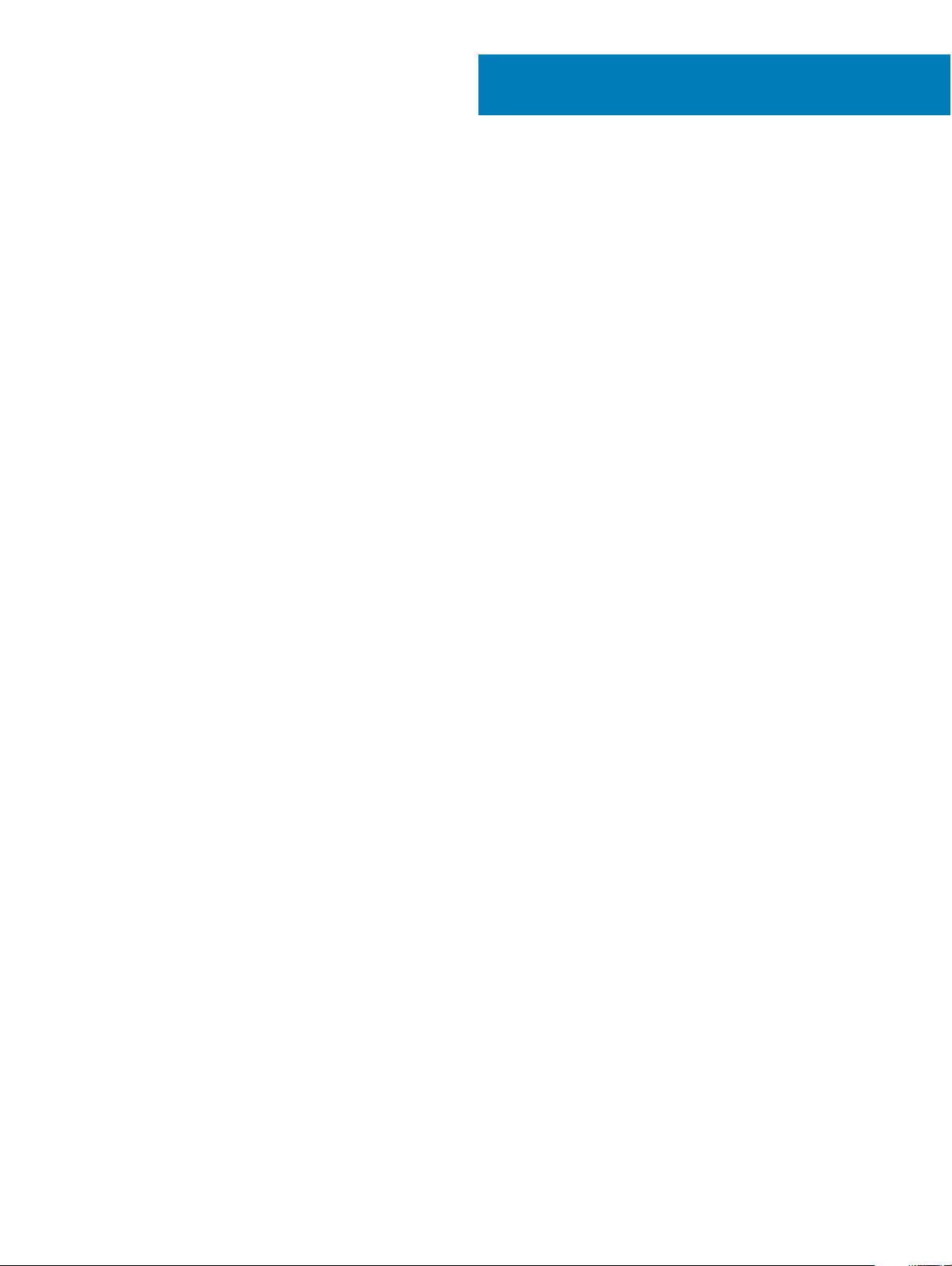
1
Delo v notranjosti računalnika
Varnostni ukrepi
V poglavju z varnostnimi ukrepi so opisani glavni koraki, ki jih morate opraviti pred začetkom razstavljanja.
Pred začetkom razstavljanja ali sestavljanja upoštevajte varnostne ukrepe:
• Izklopite sistem, vključno s priključenimi zunanjimi napravami.
• Odklopite sistem, vključno s priključenimi zunanjimi napravami, iz napajanja.
• Iz računalnika odklopite vse omrežne, telefonske in komunikacijske kable.
• Pri posegih v notranjosti prenosnega računalnika, uporabite servisni komplet ESD za teren, da preprečite poškodbe zaradi razelektritve.
• Ko odstranite dele računalnika, jih pazljivo odložite na antistatično podlogo.
• Nosite obutev z gumijastimi podplati, da zmanjšate možnost električnega udara.
Napajanje v stanju pripravljenosti
Pred odpiranjem ohišja morate odklopiti vse izdelke Dell z napajanjem v stanju pripravljenosti. Sistemi z napajanjem v stanju pripravljenosti so
pod napetostjo tudi v izključenem stanju. Z napajanjem v stanju pripravljenosti lahko oddaljeno vklopite sistem (funkcija wake on LAN),
aktivirate stanje pripravljenosti in upravljate dodatne možnosti za upravljanje porabe.
Izdelek odklopite, nato pritisnite gumb za vklop in ga držite 15 sekund, da ozemljite sistemsko ploščo.prenosnih računalnikov.
Povezovanje
To je način povezovanja dveh ali več ozemljenih prevodnikov na isto električno polje. Za povezovanje potrebujete servisni komplet ESD za
teren. Ko priklapljate povezovalno žico, bodite pozorni, da jo priklopite na golo kovino in ne barvan kovinski ali celo nekovinski del. Zapestni
trak morate trdno pritrditi okoli zapestja, tako da je v stiku s kožo. Pred povezovanjem z rok odstranite ure, zapestnice in prstane.
Zaščita pred elektrostatično razelektritvijo (ESD)
Elektrostatična razelektritev predstavlja veliko težavo pri ravnanju z elektronskimi komponentami, še posebej to velja za občutljive dele, kot
so na primer razširitvene kartice, procesorji, pomnilniški moduli in sistemske plošče. Že zelo majhna količina naboja lahko poškoduje vezja na
način, ki ga je težko odkriti, na primer z občasnim pojavljanjem napak ali krajšo življenjsko dobo. Razvoj tehnologije stremi k nižji porabi
energije in hkrati večji gostoti, zaradi česar je elektrostatična razelektritev vedno večja težava.
Zaradi vse večje gostote polprevodnikov v novejših izdelkih Dell, je občutljivost na poškodbe zaradi razelektritve pri novejših izdelkih večja
kot pri starejših izdelkih Dell. Zaradi tega nekateri postopki ravnanja s komponentami niso več veljavni.
Okvare zaradi elektrostatične razelektritve delimo na kritične napake in občasne napake.
• Kritične napake – kritične napake predstavljajo približno 20 odstotkov napak zaradi elektrostatične razelektritve. Naprava zaradi okvare
takoj preneha delovati. Primer kritične napake je na primer pomnilniški modul, ki je bil izpostavljen elektrostatični razelektritvi, zaradi
česar se takoj izpiše sporočilo »No POST/No video« skupaj z zvočnim signalom, kar pomeni, da manjka pomnilniški modul ali ta ne
deluje pravilno.
• Občasne napake – občasne napake predstavljajo približno 80 odstotkov napak zaradi elektrostatične razelektritve. Visok odstotek
občasnih napak pomeni, da v trenutku, ko nastane okvara, te ni mogoče takoj prepoznati. Pomnilniški modul je izpostavljen statični
Delo v notranjosti računalnika 3
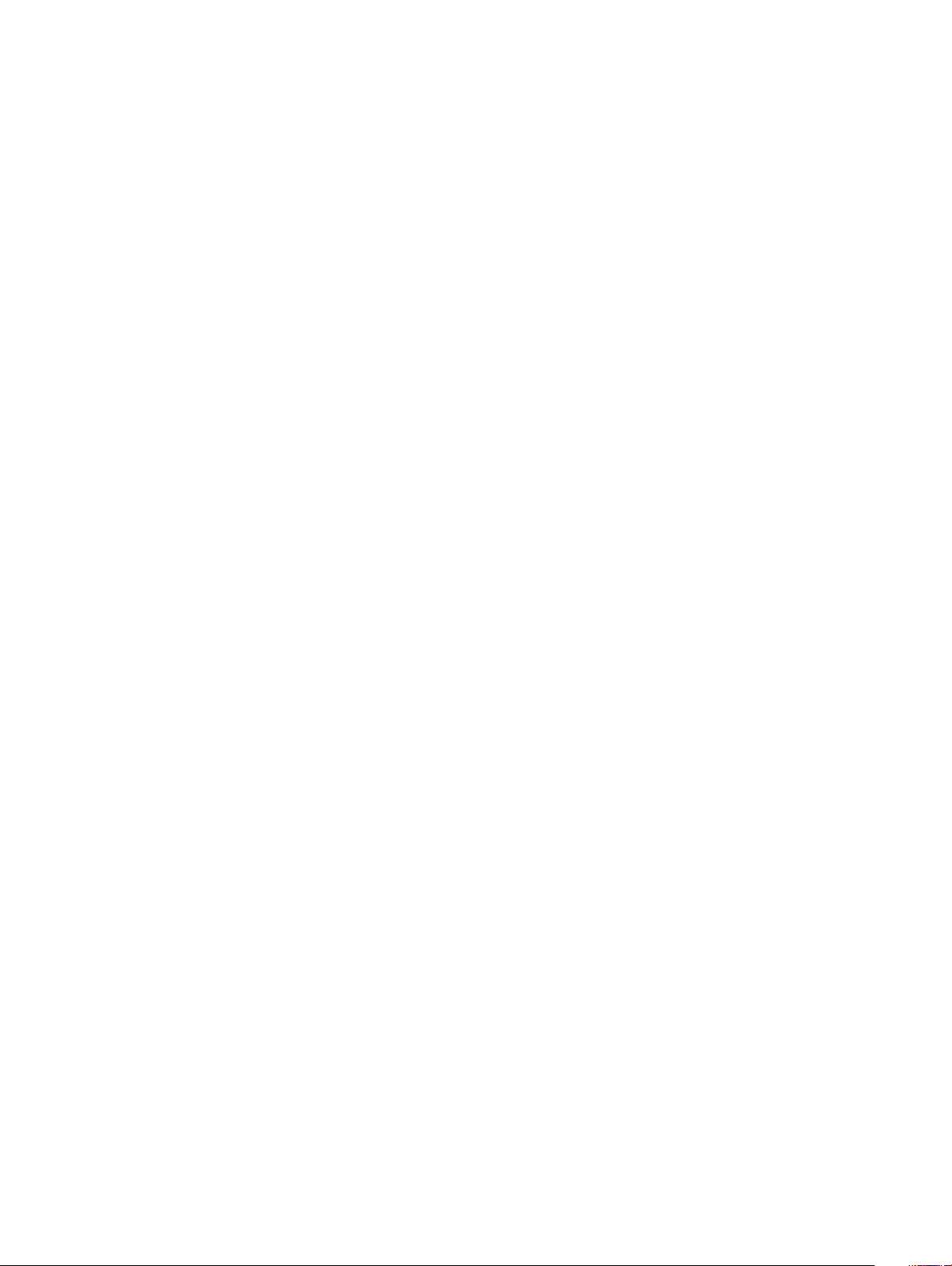
elektriki, pri čemer je sled vezja samo deloma oslabljena, zato se napaka ne pojavi takoj. Do dokončne okvare sledi vezja lahko pride čez
več tednov ali mesecev, dotlej pa se lahko pojavijo občasne napake pomnilnika.
Takšne okvare, zaradi katerih se pojavijo občasne napake, je težko diagnosticirati in odpraviti.
Upoštevajte spodnja navodila, da preprečite okvare zaradi elektrostatične razelektritve:
• Uporabite zapestni trak, ki je pravilno ozemljen. Uporaba brezžičnega antistatičnega traku ni več dovoljena, saj ne nudi zadostne zaščite.
Prijemanje ohišja računalnika pred začetkom posega v notranjosti za občutljivejše komponente ni zadostna zaščita pred elektrostatično
razelektritvijo.
• Vse take dele hranite v prostoru, ki je varen pred elektrostatično razelektritvijo. Če je mogoče, uporabite antistatično preprogo in
podlogo za delovno mizo.
• Pri odpakiranju dela, ki je občutljiv na statično elektriko, ga iz antistatične embalaže ne odstranjujte, dokler niste pripravljeni na njegovo
namestitev. Preden odstranite antistatično embalažo, morate opraviti postopek, s katerim ozemljite telo.
• Pri prenašanju občutljivih delov jih najprej vstavite v antistatično posodo ali embalažo.
Servisni komplet ESD za teren
Nenadzorovani servisni komplet za teren je najpogosteje uporabljeni komplet. Vsak servisni komplet za teren vključuje: antistatično podlogo,
zapestni trak in ozemljitveno žico.
Deli servisnega kompleta ESD za teren
Deli servisnega kompleta ESD za teren:
• Antistatična podloga – antistatična podloga ima lastnost razpršitve; nanjo lahko med servisnim posegom odlagate posamezne dele. Ko
uporabljate antistatično podlogo, morate imeti okoli zapestja tesno ovit zapestni trak, ozemljitvena žica pa mora biti pritrjena na
antistatično podlogo in kovinski del računalnika, pri katerem opravljate servisni poseg. Ko opravite vse potrebno, lahko vzamete servisne
dele iz vrečke ESD in jih položite na antistatično podlogo. Dele, ki so občutljivi na statiko (ESD), lahko držite v rokah, odložite na
antistatično podlago, v računalnik ali v vrečko.
• Zapestni trak in ozemljitvena žica – zapestni trak in ozemljitveno žico lahko neposredno povežete z zapestjem in kovinskim delom
računalnika v primeru, da ne potrebujete antistatične podlage, ali pa žico povežete z antistatično podlogo, če morate začasno nanjo
odložiti dele računalnika. Fizična povezava med zapestnim trakom, ozemljitveno žico, kožo, antistatično podlogo in deli računalnika se
imenuje povezovanje. Uporabite samo servisni komplet za teren z zapestnim trakom, podlogo in ozemljitveno žico. Nikoli ne uporabljajte
zapestnih trakov brez žice. Notranje žice zapestnega traku se zaradi uporabe lahko poškodujejo, zato morate trak redno preverjati s
testno napravo, da preprečite poškodbe strojne opreme zaradi razelektritev. Priporočljivo je, da zapestni trak in ozemljitveno žico
preverite s testno napravo vsaj enkrat tedensko.
• Testna naprava za zapestni trak – notranje žice zapestnega traku se lahko sčasoma poškodujejo. Če uporabljate nenadzorovani
komplet, pred vsakim servisnim posegom oziroma vsaj enkrat tedensko preskusite zapestni trak. Preskus s testno napravo je najboljši
način za preverjanje ustreznosti zapestnega traku. Če nimate testne naprave, se obrnite na lokalno podružnico, če imajo napravo na
voljo. Preskus opravite tako, da ozemljitveno žico zapestnega traku, ki ga ovijete okoli zapestja, potisnete v testno napravo in pritisnete
gumb za začetek preskusa. Če je preskus uspešen, zasveti zelena lučka LED; če je preskus neuspešen, zasveti rdeča lučka LED skupaj z
zvočnim opozorilom.
• Izolatorji – bistveno je, da delov, ki so občutljivi na razelektritev, npr. plastičnih ohišij sklopa hladilnika, ne odlagate v bližino notranjih
delov računalnika, ki so izolatorji in imajo pogosto visok naboj.
• Delovno okolje – pred začetkom uporabe servisnega kompleta ESD za teren ocenite delovne pogoje v prostorih stranke. Primer:
uporaba kompleta v strežniškem okolju se razlikuje od uporabe pri namiznih ali prenosnih računalnikih. Strežniki so običajno nameščeni v
omarah znotraj podatkovnih središč, namizni in prenosni računalniki pa so večinoma postavljeni na pisarniških mizah. Pred delom vedno
poiščite primeren odprt in urejen prostor, ki je dovolj velik za uporabo kompleta ESD za teren, hkrati pa mora ostati dovolj prostora za
opremo, ki jo želite servisirati. V delovnem prostoru ne sme biti izolatorjev, ki lahko povzročijo razelektritev. Na delovnem mestu morajo
biti izolatorji, kot so stiropor in drugi plastični predmeti, še pred začetkom servisiranja od komponent oddaljeni vsaj 30 centimetrov.
• Antistatična embalaža – vse naprave, ki so občutljive na razelektritev, morajo biti pred pošiljanjem pakirane v antistatično embalažo.
Priporočljiva je uporaba antistatičnih vrečk. Poškodovane dele morate vedno vrniti v embalaži novega nadomestnega dela. Antistatično
vrečko morate prepogniti in zalepiti z lepilnim trakom, za zaščito poškodovanega dela pa uporabite zaščitno peno, s katero je zaščiten
nov nadomestni del. Dele, ki so občutljivi na razelektritev, iz embalaže odstranite samo v delovnem okolju, ki je zaščiteno pred
elektrostatično razelektritvijo. Prav tako delov ne odlagajte na antistatično vrečko, saj so zaščiteni samo v notranjosti vrečke. Dele lahko
držite v rokah, odložite na antistatično podlogo, namestite v računalnik ali jih shranite v antistatično vrečko.
• Transport občutljivih delov – za transport občutljivih delov ESD, na primer nadomestnih delov ali delov, ki jih vračate Dellu, morate dele
obvezno pakirati v antistatično embalažo.
Delo v notranjosti računalnika
4
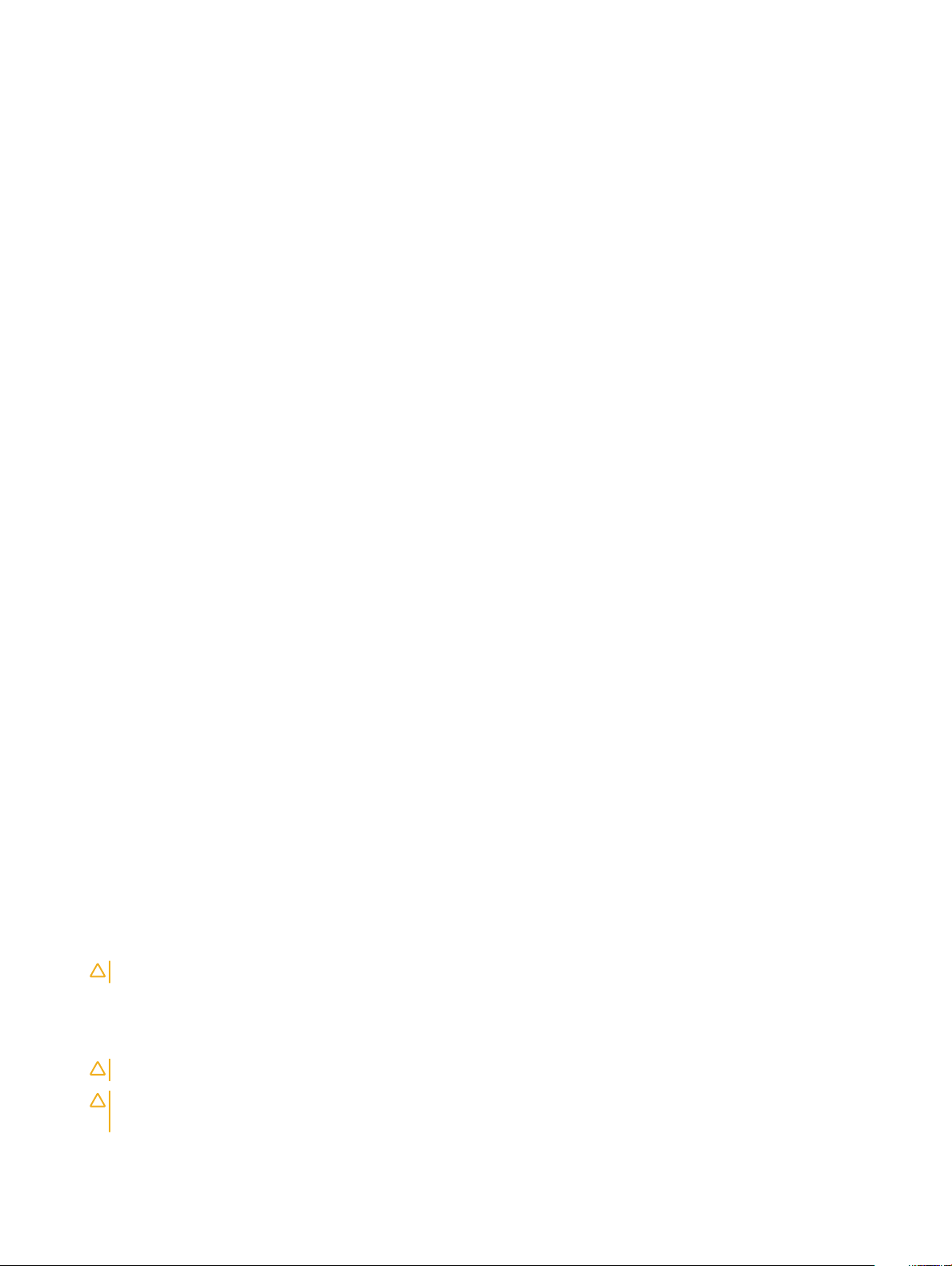
Povzetek zaščite pred elektrostatično razelektritvijo (ESD)
Vsem serviserjem na terenu se pri servisiranju izdelkov Dell priporoča uporaba ozemljitvenega zapestnega traku in antistatične podloge. Prav
tako je bistveno, da serviserji med servisnim posegom vse občutljive dele hranijo proč od izolatorjev in za transport občutljivih delov
uporabljajo antistatične vrečke.
Zaščita pred elektrostatično razelektritvijo (ESD)
Elektrostatična razelektritev predstavlja veliko težavo pri ravnanju z elektronskimi komponentami, še posebej to velja za občutljive dele, kot
so na primer razširitvene kartice, procesorji, pomnilniški moduli in sistemske plošče. Že zelo majhna količina naboja lahko poškoduje vezja na
način, ki ga je težko odkriti, na primer z občasnim pojavljanjem napak ali krajšo življenjsko dobo. Razvoj tehnologije stremi k nižji porabi
energije in hkrati večji gostoti, zaradi česar je elektrostatična razelektritev vedno večja težava.
Zaradi vse večje gostote polprevodnikov v novejših izdelkih Dell, je občutljivost na poškodbe zaradi razelektritve pri novejših izdelkih večja
kot pri starejših izdelkih Dell. Zaradi tega nekateri postopki ravnanja s komponentami niso več veljavni.
Okvare zaradi elektrostatične razelektritve delimo na kritične napake in občasne napake.
• Kritične napake – kritične napake predstavljajo približno 20 odstotkov napak zaradi elektrostatične razelektritve. Naprava zaradi okvare
takoj preneha delovati. Primer kritične napake je na primer pomnilniški modul, ki je bil izpostavljen elektrostatični razelektritvi, zaradi
česar se takoj izpiše sporočilo »No POST/No video« skupaj z zvočnim signalom, kar pomeni, da manjka pomnilniški modul ali ta ne
deluje pravilno.
• Občasne napake – občasne napake predstavljajo približno 80 odstotkov napak zaradi elektrostatične razelektritve. Visok odstotek
občasnih napak pomeni, da v trenutku, ko nastane okvara, te ni mogoče takoj prepoznati. Pomnilniški modul je izpostavljen statični
elektriki, pri čemer je sled vezja samo deloma oslabljena, zato se napaka ne pojavi takoj. Do dokončne okvare sledi vezja lahko pride čez
več tednov ali mesecev, dotlej pa se lahko pojavijo občasne napake pomnilnika.
Takšne okvare, zaradi katerih se pojavijo občasne napake, je težko diagnosticirati in odpraviti.
Upoštevajte spodnja navodila, da preprečite okvare zaradi elektrostatične razelektritve:
• Uporabite zapestni trak, ki je pravilno ozemljen. Uporaba brezžičnega antistatičnega traku ni več dovoljena, saj ne nudi zadostne zaščite.
Prijemanje ohišja računalnika pred začetkom posega v notranjosti za občutljivejše komponente ni zadostna zaščita pred elektrostatično
razelektritvijo.
• Vse take dele hranite v prostoru, ki je varen pred elektrostatično razelektritvijo. Če je mogoče, uporabite antistatično preprogo in
podlogo za delovno mizo.
• Pri odpakiranju dela, ki je občutljiv na statično elektriko, ga iz antistatične embalaže ne odstranjujte, dokler niste pripravljeni na njegovo
namestitev. Preden odstranite antistatično embalažo, morate opraviti postopek, s katerim ozemljite telo.
• Pri prenašanju občutljivih delov jih najprej vstavite v antistatično posodo ali embalažo.
Preden začnete delo v notranjosti računalnika
1 Delovna površina mora biti ravna in čista, da preprečite nastanek prask na pokrovu računalnika.
2 Izklopite računalnik.
3 Če je računalnik priključen na združitveno napravo (združen), ga razdružite.
4 Iz računalnika odklopite vse omrežne kable (če so na voljo).
POZOR
5 Računalnik in vse priključene izključite naprave iz električnih vtičnic.
6 Odprite zaslon.
7 Pritisnite gumb za vklop/izklop in ga držite nekaj sekund, da ozemljite sistemsko ploščo.
: Če ima računalnik vrata RJ45, odklopite mrežni kabel tako, da najprej odklopite kabel iz računalnika.
POZOR
POZOR: Elektrostatično razelektritev preprečite tako, da se ozemljite s trakom za ozemljitev ali tako, da se občasno hkrati
dotaknete nepobarvane kovinske površine in priključka na hrbtni strani računalnika.
: Zaradi zaščite pred električnim udarom pred izvedbo 8. koraka računalnik izključite iz električne vtičnice.
Delo v notranjosti računalnika 5
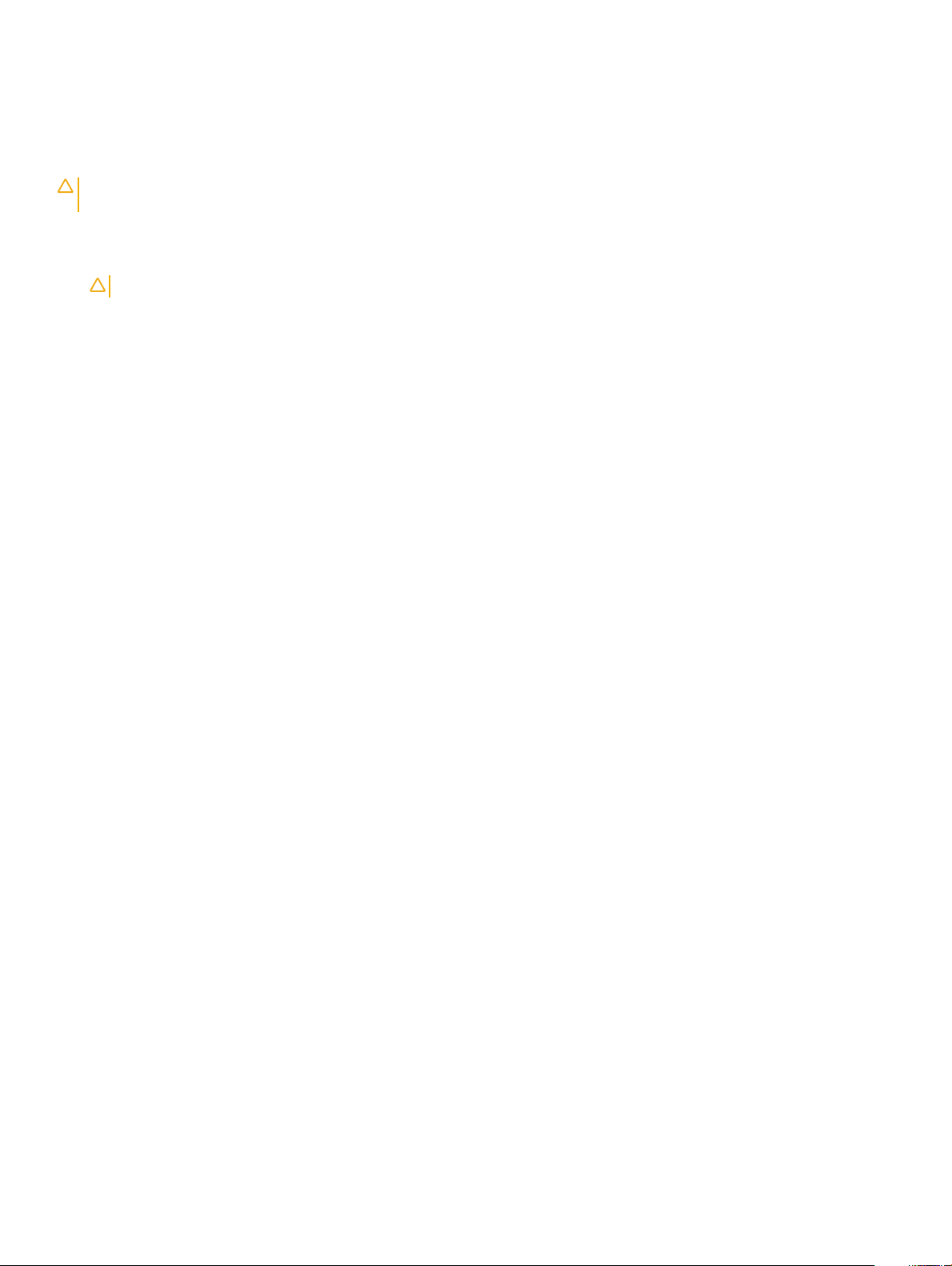
8 Iz ustreznih rež odstranite pomnilniške kartice ExpressCard ali Smart Card.
Ko končate delo v notranjosti računalnika
Ko dokončate kateri koli postopek zamenjave, zagotovite, da pred vklopom računalnika priključite zunanje naprave, kartice in kable.
POZOR: Uporabljajte samo namenski akumulator, ki je določen za ta računalnik Dell™, da s tem ne poškodujete računalnika. Ne
uporabljajte akumulatorjev, ki so namenjene za druge Dellove računalnike.
1 Priključite vse zunanje naprave, kot so podvojevalnik vrat ali medijska baza, in ponovno namestite vse kartice, kot je ExpressCard.
2 Priključite vse telefonske ali omrežne kable v računalnik.
POZOR: Omrežni kabel priključite tako, da najprej priključite kabel v omrežno napravo in nato v računalnik.
3 Računalnik in vse priključene naprave priključite v električne vtičnice.
4 Vklopite računalnik.
6 Delo v notranjosti računalnika
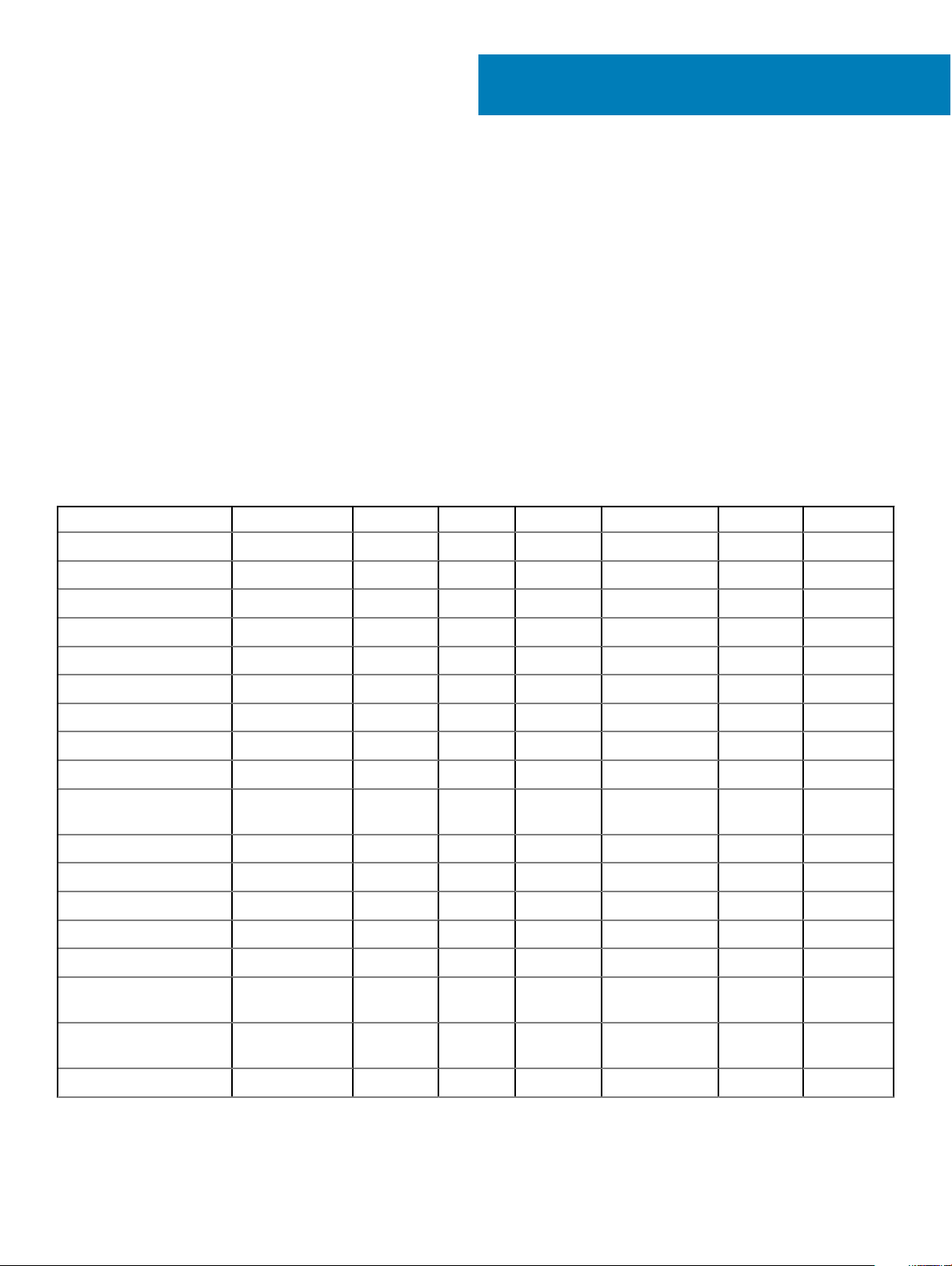
Odstranjevanje in namestitev komponent
V tem poglavju so podrobne informacije o tem, kako morate odstraniti ali namestiti komponente računalnika.
Priporočena orodja
Za postopke, navedene v tem dokumentu, boste potrebovali naslednja orodja:
• Izvijač Phillips #0
• Izvijač Phillips #1
• majhno plastično pero.
Seznam velikosti vijakov
Tabela 1. Latitude 7390 – seznam velikosti vijakov
Komponenta M2,5x6 M2x5 M2,5x3,5 M2x3 M2,5x4 M2x2,5 M2x2
Hrbtni pokrov 8 (zaskočni vijaki)
2
Baterija – 3-celična 1
Baterija – 4-celična 2
Modul SSD 1
Modul za hlajenje 4
Sistemski ventilator 2
Zvočnik 4
kartico WWAN 1
Kartica WLAN 1
Vrata za napajalni
priključek
Nosilec za ESD 1
Nosilec za EDP 2
Gumbi sledilne ploščice 2
Bralnik prstnih odtisov 1
Plošča z diodami LED 1
Ohišje bralnika pametnih
kartic
Nosilec zaklenitve
tipkovnice
1
1
2
Tečaj zaslona 6
Odstranjevanje in namestitev komponent 7
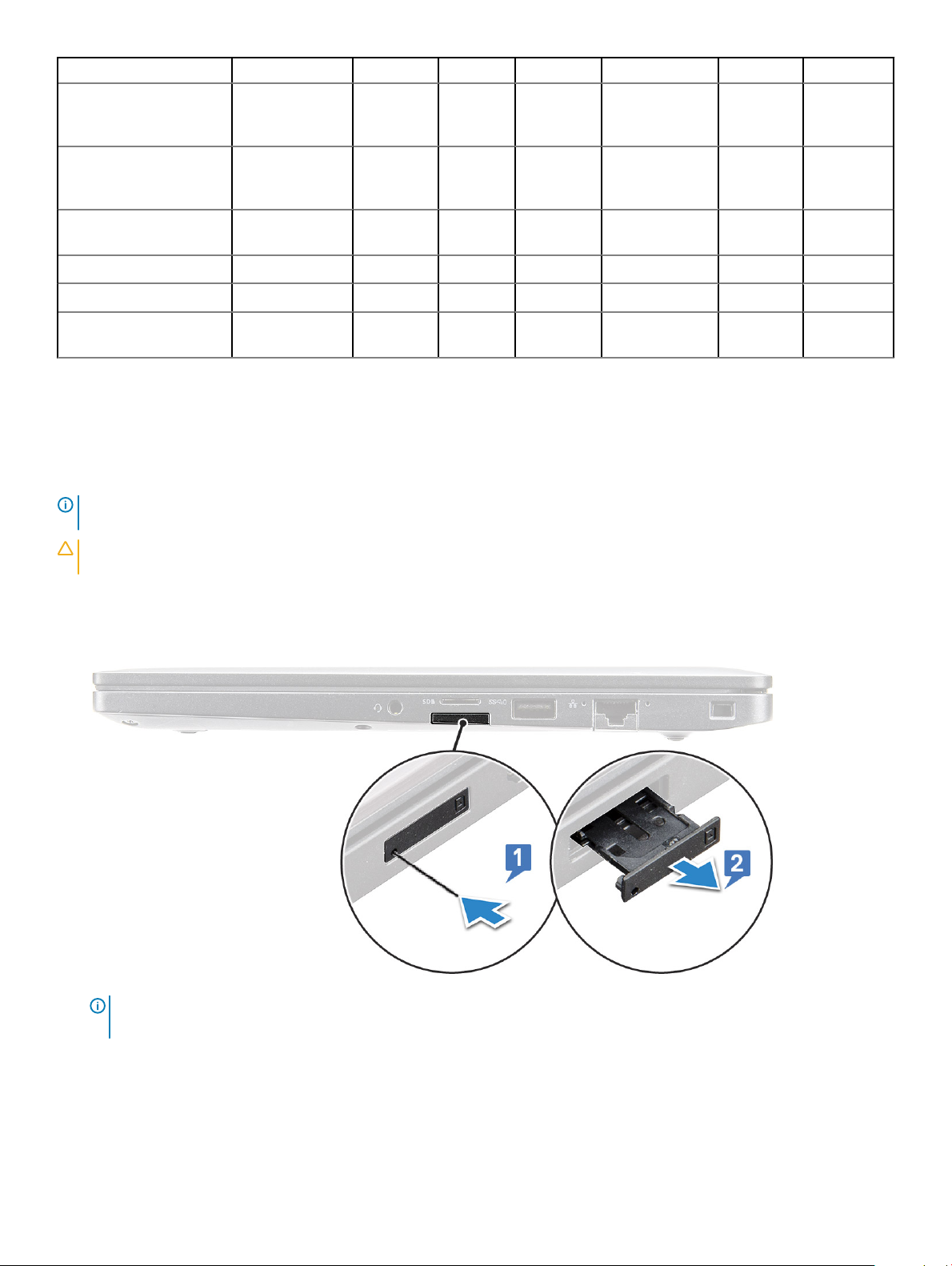
Komponenta M2,5x6 M2x5 M2,5x3,5 M2x3 M2,5x4 M2x2,5 M2x2
Plošča zaslona (ni
ustrezno za sklop zaslona s
tečaji (HUD))
Antena – zasloni brez
robov (ni ustrezno za sklop
zaslona s tečaji (HUD))
2
2
Podporna plošča za
tipkovnico
Tipkovnica 5
Sistemska plošča 9
Nosilec za pomnilniški
modul
1
19
Kartica SIM (Subscriber Identication Module)
Odstranjevanje kartice SIM ali pladnja za kartico SIM
OPOMBA: Odstranjevanje kartice SIM ali pladnja za kartico SIM je na voljo samo pri sistemih z modulom WWAN. Postopek
odstranjevanje je tako uporaben samo pri sistemih z modulom WWAN.
POZOR: Če odstranite kartico SIM pri vklopljenem računalniku, lahko izgubite podatke ali poškodujete kartico. Računalnik mora
biti izklopljen oziroma omrežne povezave morajo biti onemogočene.
1 Sponko za papir ali orodje za odstranjevanje kartice SIM vstavite v luknjo za sponko na pladnju za kartico SIM [1].
2 Pladenj kartice SIM izvlecite s pisalom [2].
3 Če je kartica SIM na voljo, jo odstranite s pladnja za kartico SIM.
OPOMBA
komponent. Če pomnilniška kartica SD ni odstranjena pred odstranitvijo drugih komponent, lahko to poškoduje sistem.
8 Odstranjevanje in namestitev komponent
: Za Latitude 7390 je treba pomnilniško kartico SD odstraniti pred vnovično namestitvijo katerih koli sistemskih
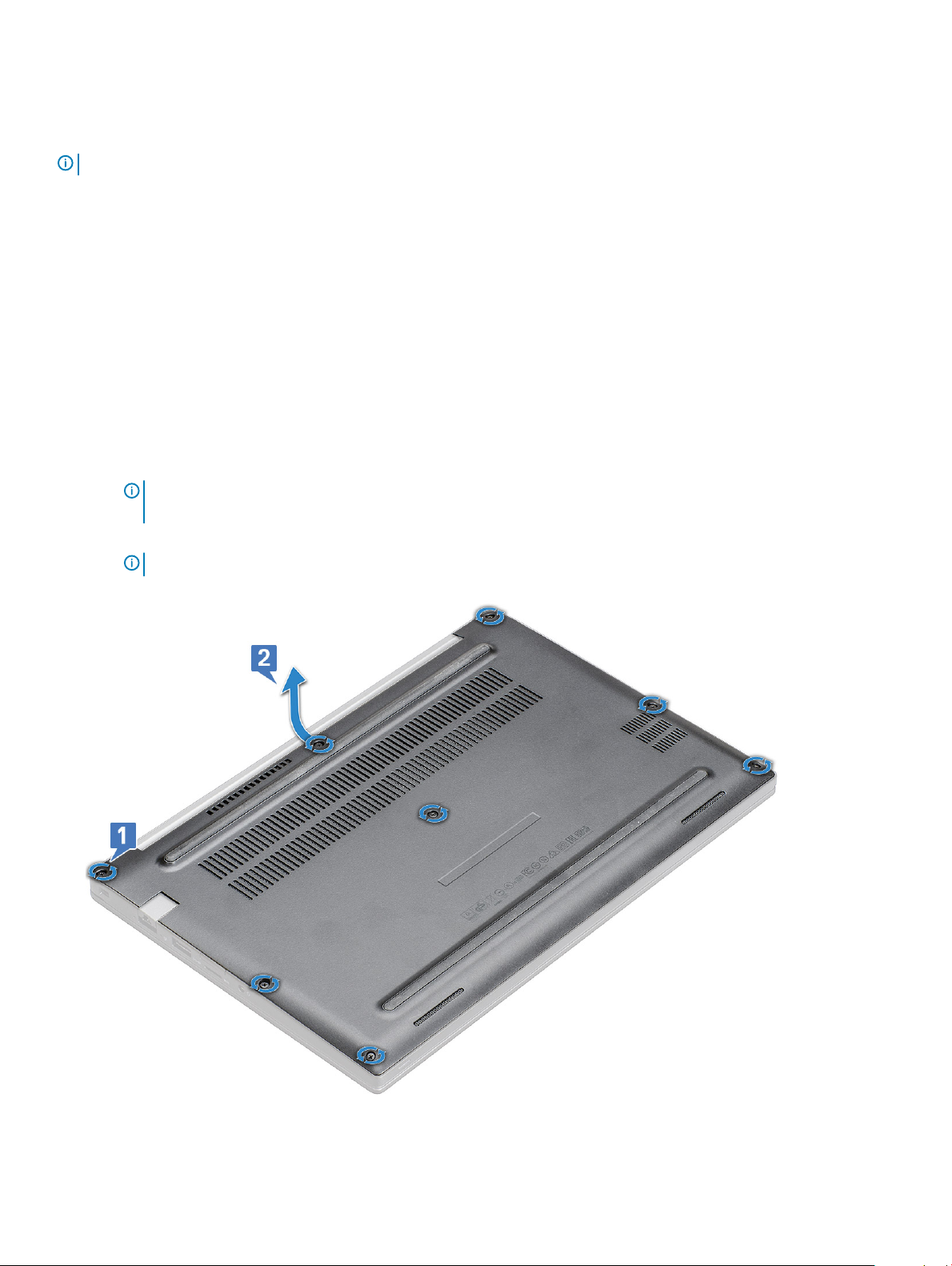
Vnovična namestitev kartice SIM
OPOMBA: Kartico SIM lahko vnovič namestite samo v sistemih z modulom WWAN.
1 Sponko za papir ali orodje za odstranjevanje SIM kartice vstavite v luknjo za sponko na SIM kartici.
2 Pladenj kartice SIM izvlecite s peresom.
3 Vstavite kartico SIM na pladenj.
4 Vstavite pladenj s kartico SIM v režo.
Pokrov podnožja
Odstranjevanje pokrova osnovne plošče
1 Upoštevajte navodila v poglavju Preden začnete delo v notranjosti računalnika.
2 Za sprostitev pokrova osnovne plošče:
a Odvijte osem zaskočnih vijakov M2,5x6, s katerimi je pokrov osnovne plošče pritrjen na računalnik [1].
OPOMBA: Pri odvijanju vijakov bodite previdni. Izvijač poravnajte z glavami vijakov na sprednjih vogalih, da se izognete
uničenju glav pri vijačenju.
b S plastičnim pisalom sprostite pokrov osnovne plošče pri robu in ga dvignite z ohišja računalnika [2].
OPOMBA
: Dvignite robove, začnite pri gumbu pladnja za kartico SIM in se pomikajte v desno.
Odstranjevanje in namestitev komponent 9

POZOR: Pri odvijanju vijakov bodite previdni. Izvijač poravnajte z glavami vijakov (sprednji vogali na pokrovu osnovne plošče
prenosnega računalnika), da se izognete uničenju glav pri vijačenju.
3 Pokrov osnovne plošče dvignite stran od računalnika.
Nameščanje pokrova osnovne plošče
1 Poravnajte jezičke pokrova osnovne plošče z režami na robovih računalnika.
2 Robove pokrova pritisnite tako, da se pokrov zaskoči.
3 Privijte zaskočne vijake M2,5x6,0, s katerimi je pokrov osnovne plošče pritrjen na računalnik.
Zapomni si
vijačenju.
4 Upoštevajte navodila v poglavju Ko končate delo v notranjosti računalnika.
: Bodite posebej previdni pri privijanju vijakov. Poravnajte izvijač z glavami vijakov, da se izognete uničenju glav pri
10
Odstranjevanje in namestitev komponent
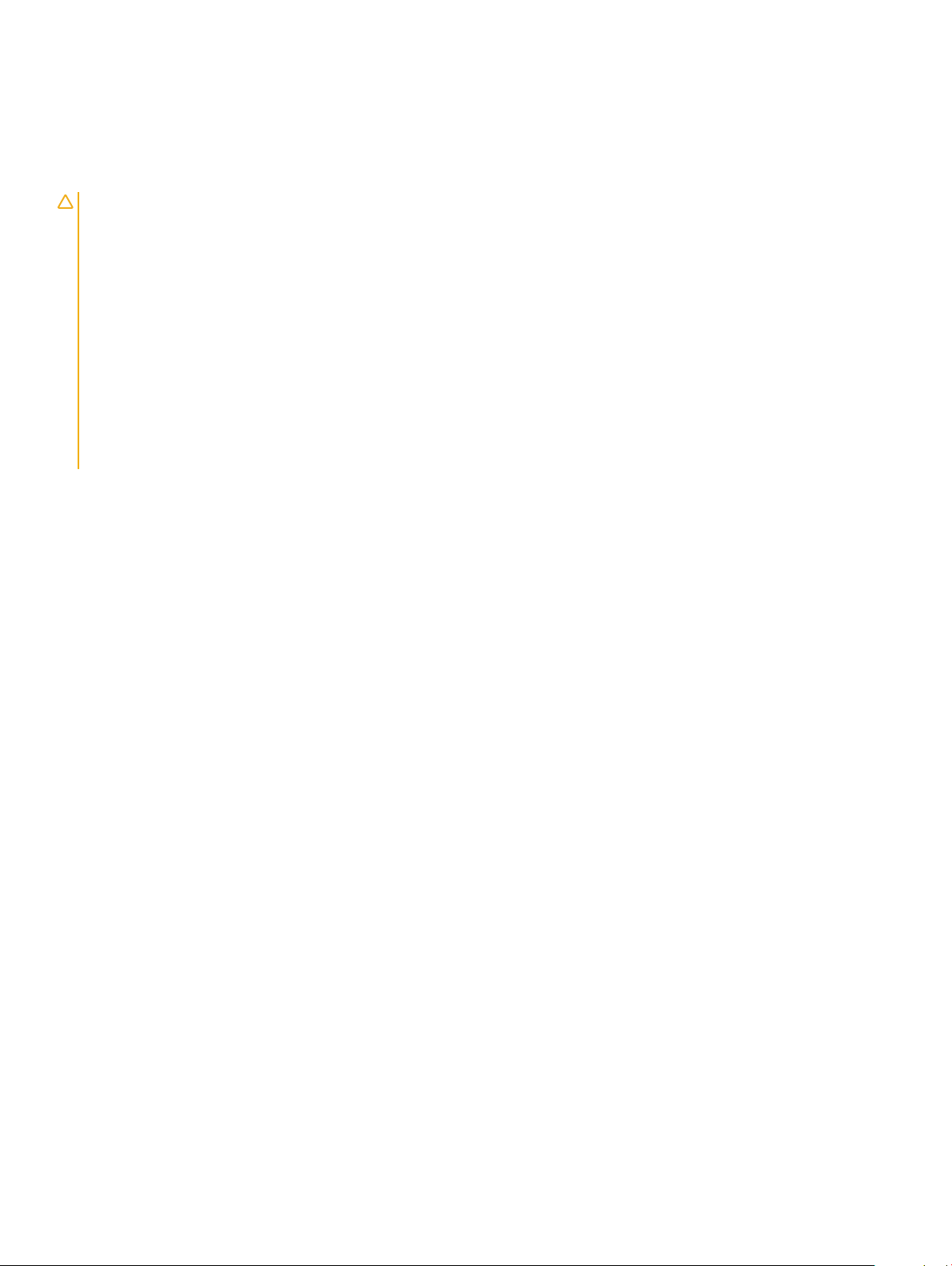
Baterija
Varnostni ukrepi v zvezi z litij-ionskimi baterijami
POZOR:
• Pri delu z litij-ionskimi baterijami bodite posebej previdni.
• Preden baterijo odstranite iz sistema, jo izpraznite, kolikor je mogoče. To lahko naredite tako, da odklopite napajalnik na izmenični
tok iz sistema in pustite, da sistem izprazni baterijo.
• Ne stiskajte je, ne prebadajte je z drugimi predmeti, varujte jo pred padci in poškodbami.
• Ne izpostavljajte je visokim temperaturam. Baterijskih sklopov in celic ne razstavljajte.
• Ne pritiskajte na površino baterije.
• Baterije ne upogibajte.
• Ne uporabljajte nobenega orodja, s katerim bi jo lahko privzdignili.
• Če baterija nabrekne in se zatakne v napravi, je ne poskušajte izvleči. Luknjanje, upogibanje ali stiskanje litij-ionske baterije je lahko
nevarno. V takem primeru je treba zamenjati celoten sistem. Če potrebujete pomoč ali dodatna navodila, se obrnite na https://
www.dell.com/support.
• Vedno kupujte originalne baterije pri https://www.dell.com ali pooblaščenih Dellovih partnerjih in preprodajalcih.
Odstranjevanje 3-celične baterije
1 Upoštevajte navodila v poglavju Preden začnete delo v notranjosti računalnika.
2 Odstranite pokrov osnovne plošče.
3 Odstranjevanje baterije
a Odklopite kabel baterije iz priključka na sistemski plošči [1].
b Odstranite vijak M2x5, s katerim je baterija pritrjena na računalnik [2].
c Dvignite baterijo iz računalnika [3].
Odstranjevanje in namestitev komponent
11

Nameščanje 3-celične baterije
1 Baterijo vstavite v režo na računalniku.
2 Kabel baterije napeljite skozi vodilno sponko in ga povežite s priključkom na matični plošči.
OPOMBA
3 Znova namestite vijak M2x5, s katerim je baterija pritrjena na računalnik.
4 Namestite pokrov osnovne plošče.
5 Upoštevajte navodila v poglavju Ko končate delo v notranjosti računalnika.
: Če kabel pri vznožju baterije ni napeljan, napeljite kabel baterije.
Odstranjevanje 4-celične baterije
1 Upoštevajte navodila v poglavju Preden začnete delo v notranjosti računalnika.
2 Odstranite pokrov osnovne plošče.
3 Odstranjevanje baterije
a Odklopite kabel baterije iz priključka na sistemski plošči [1].
b Odstranite M2x5, katerima je baterija pritrjena na računalnik [2].
c Dvignite baterijo iz računalnika [3].
Odstranjevanje in namestitev komponent
12
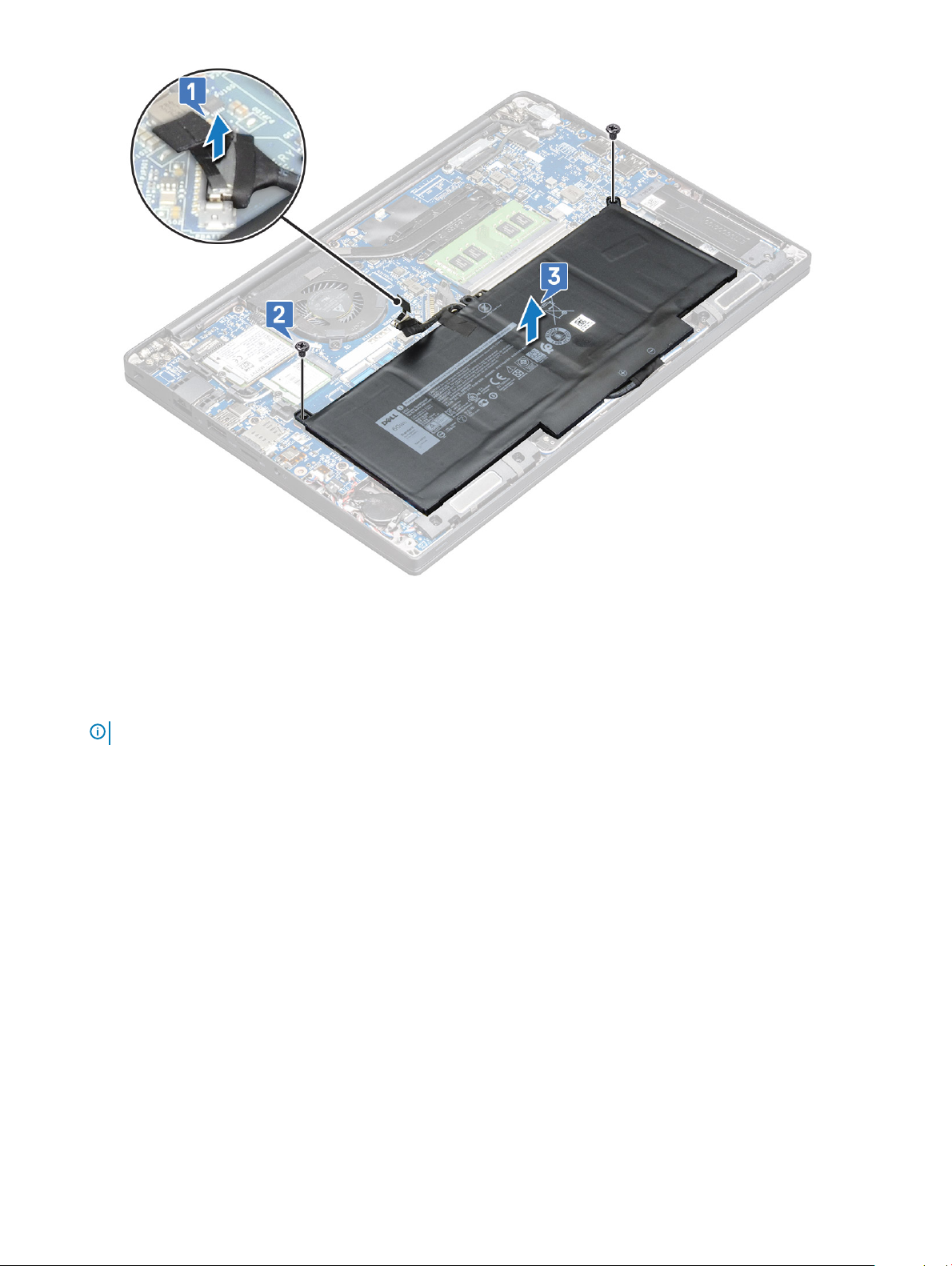
Nameščanje 4-celične baterije
1 Baterijo vstavite v režo na računalniku.
2 Kabel baterije napeljite skozi vodilno sponko in ga povežite s priključkom na matični plošči.
OPOMBA
3 Znova namestite vijaka M2x5, da pritrdite baterijo na računalnik.
4 Namestite pokrov osnovne plošče.
5 Upoštevajte navodila v poglavju Ko končate delo v notranjosti računalnika.
: Če kabel pri vznožju baterije ni napeljan, ga napeljite.
Pogon PCIe SSD
Odstranjevanje kartice SSD PCIe
1 Upoštevajte navodila v poglavju Preden začnete delo v notranjosti računalnika.
2 Odstranite :
a pokrov osnovne plošče
b baterijo
3 Kartico PCle SSD odstranite tako:
a Odvijte zaskočni vijak M2x3, s katerim je pritrjen nosilec za SSD [1].
b Odstranite nosilec diska SSD [2].
c Odstranite kartico SSD PCIe iz priključka na sistemski plošči [3]..
Odstranjevanje in namestitev komponent
13
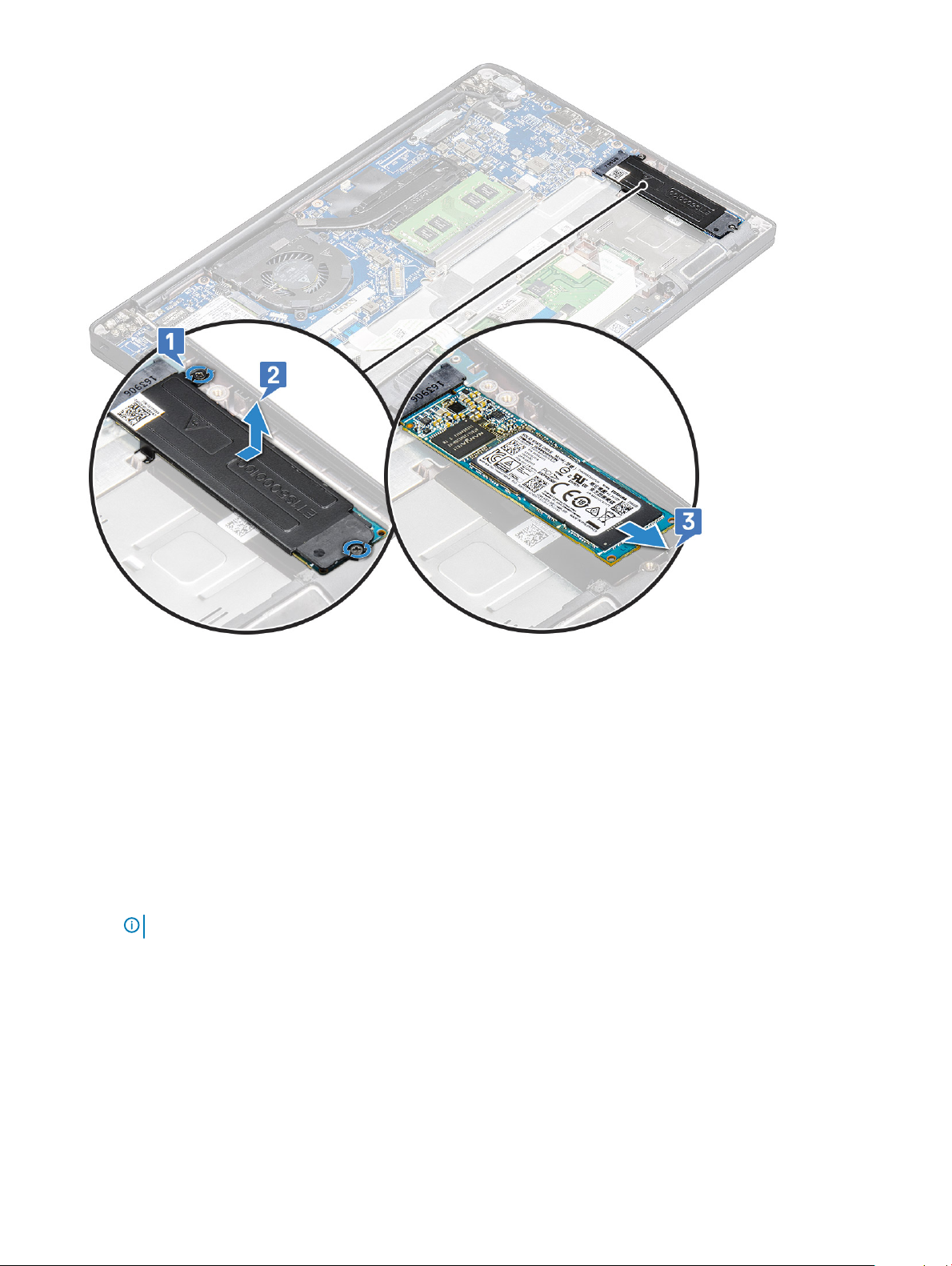
Odstranjevanje kartice SSD PCIe brez nosilca
1 Upoštevajte navodila v poglavju Preden začnete delo v notranjosti računalnika.
2 Odstranite :
a pokrov osnovne plošče
b baterijo
3 Kartico PCle SSD odstranite tako:
a Odvijte zaskočni vijak M2,0x3,0, s katerim je pritrjen nosilec kartice SSD [1].
b Malo privzdignite kartico SSD in jo izvlecite iz priključka [2].
OPOMBA
14 Odstranjevanje in namestitev komponent
: Kartico SSD PCIe odstranite pod kotom, ki NE presega 30°.
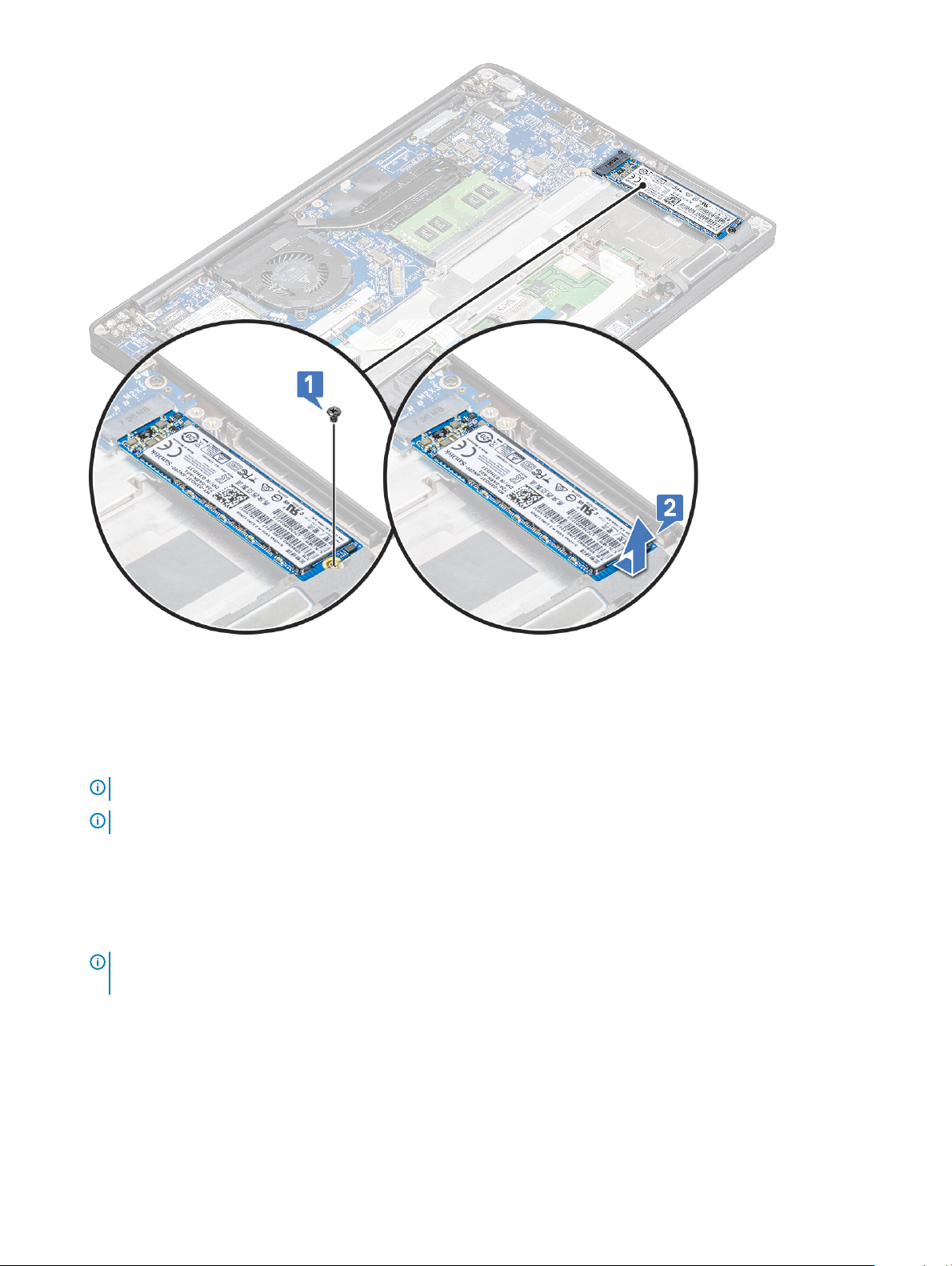
Namestitev kartice SSD PCIe
1 Vstavite kartico SSD PCIe v priključek.
2 Namestite nosilec kartice SSD prek kartice SSD PCIe.
OPOMBA
OPOMBA: Namestite nosilec, če je ta priložen sistemu.
3 Privijte vijaka M2x3, s katerima je pritrjen nosilec pogona SSD.
4 Namestite:
a baterijo
b pokrov osnovne plošče
5 Upoštevajte navodila v poglavju Ko končate delo v notranjosti računalnika.
OPOMBA
od pogonov SSD SATA ne terja toplotnih plošč.
: Pri nameščanju nosilca kartice SSD poskrbite, da jeziček naslona dlani čvrsto drži jeziček na nosilcu na mestu.
: Pri modelih, opremljenih s pogoni SSD NVMe, pogon SSD ne terja namestitve toplotne plošče čezenj. Nobeden
Odstranjevanje in namestitev komponent 15
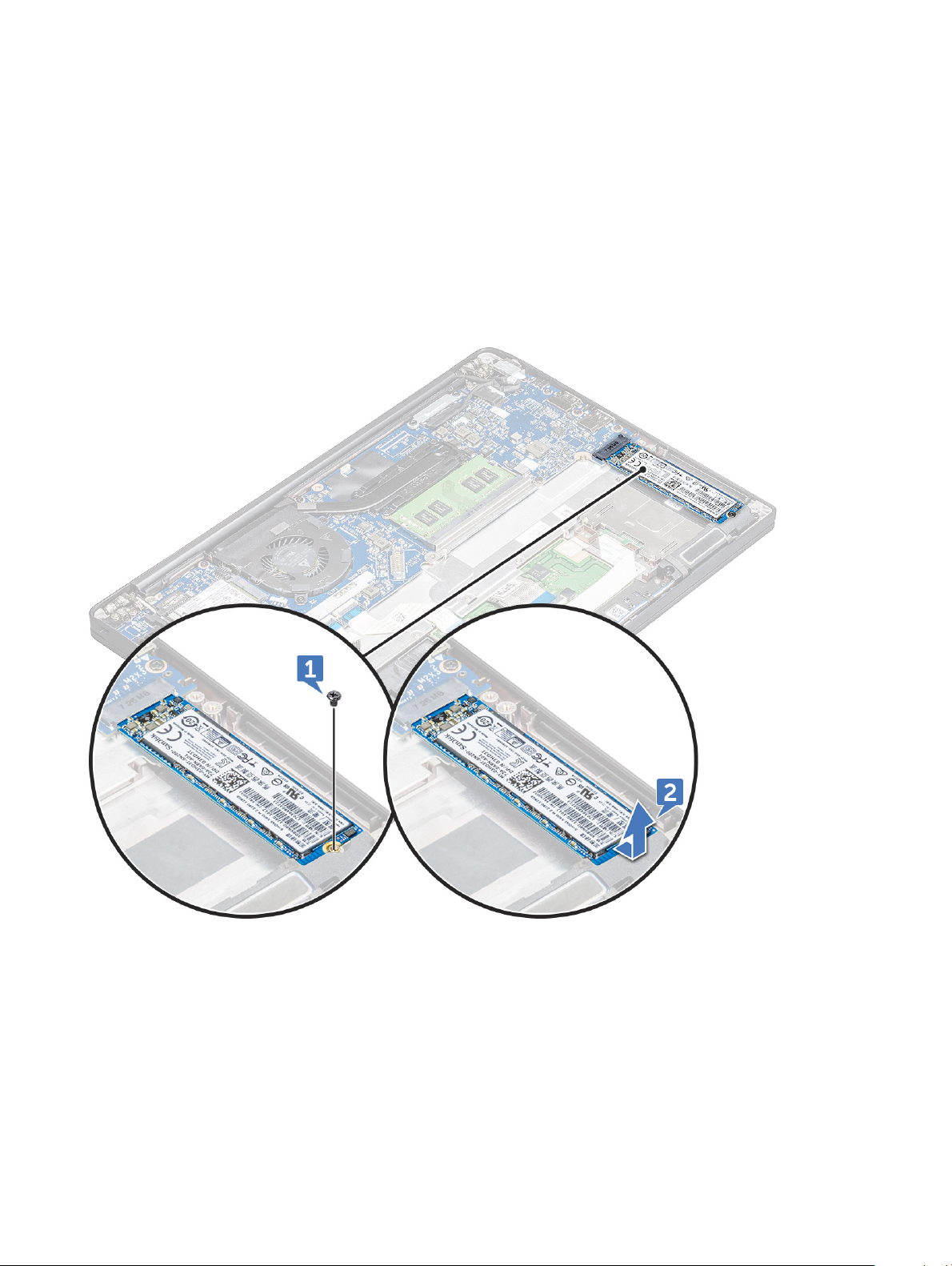
M2.Kartica SSD SATA
Odstranjevanje kartice SATA SSD
1 Upoštevajte navodila v poglavju Preden začnete delo v notranjosti računalnika.
2 Odstranite:
a pokrov osnovne plošče
b baterijo
3 Kartico SATA SSD odstranite tako:
a Odstranite vijak M2x3, s katerim je pritrjena kartica SSD [1].
b Potisnite kartico SSD in jo dvignite iz priključka [2].
Nameščanje kartice SSD SATA
1 Kartico SSD SATA vstavite v priključek.
2 Privijte vijak, da pritrdite kartico SSD SATA na sistemsko ploščo.
3 Namestite:
a baterijo
b pokrov osnovne plošče
4 Upoštevajte navodila v poglavju Ko končate delo v notranjosti računalnika.
Odstranjevanje in namestitev komponent
16
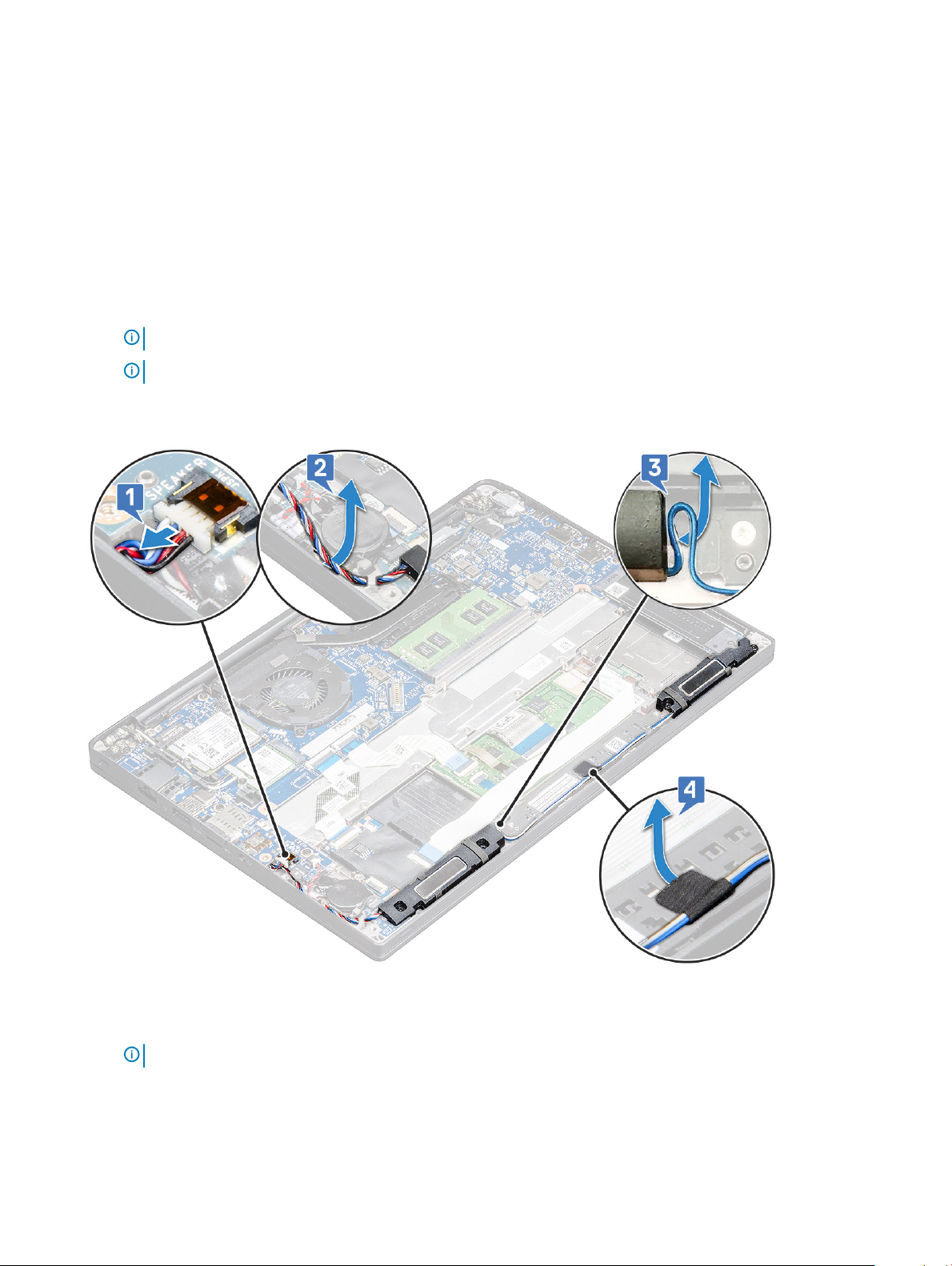
Zvočnik
Odstranjevanje modula zvočnika
1 Upoštevajte navodila v poglavju Preden začnete delo v notranjosti računalnika.
2 Odstranite:
a pokrov osnovne plošče
b baterijo
3 Sprostitev modula zvočnika:
a Potisnite kabel zvočnika, da odklopite iz priključka na sistemski plošči [1].
OPOMBA: Kable zvočnika odstranite iz vodilne sponke.
OPOMBA: S plastičnim peresom sprostite kabel iz priključka. Ne vlecite kabla, ker ga lahko poškodujete.
b Odstranite kabel zvočnika iz vodilnih sponk [2].
c Odstranite trak, s katerim so kabli zvočnika pritrjeni na sklop sledilne tablice [3].
4 Odstranitev modula zvočnika:
a Odstranite vijake M2,0x3,0 (4), s katerimi je modul zvočnika pritrjen na računalnik [1].
b Modul zvočnika dvignite iz računalnika [2].
OPOMBA
: Kabel zvočnika odstranite iz vodilnih sponk.
Odstranjevanje in namestitev komponent 17
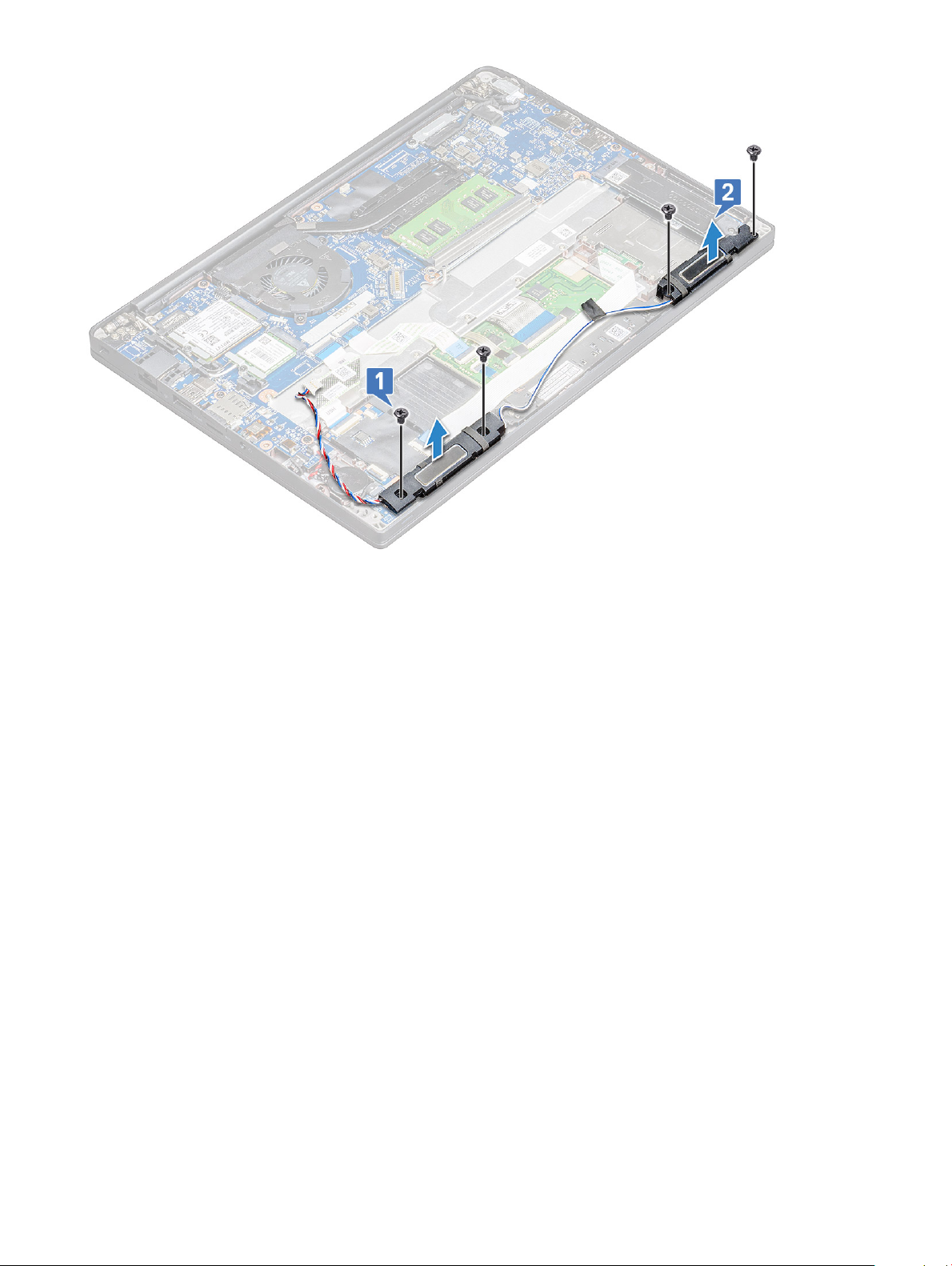
Nameščanje modula zvočnika
1 Modul zvočnika namestite v reže na računalniku.
2 Kabel zvočnika napeljite skozi zadrževalne sponke na računalniku.
3 Priključite kabel zvočnikov s priključkom na sistemski plošči.
4 Namestite:
a baterijo
b pokrov osnovne plošče
5 Upoštevajte navodila v poglavju Ko končate delo v notranjosti računalnika.
Gumbasta baterija
Odstranjevanje gumbaste baterije
1 Upoštevajte navodila v poglavju Preden začnete delo v notranjosti računalnika.
2 Odstranite :
a pokrov osnovne plošče
b baterijo
3 Odstranjevanje gumbaste baterije:
a Kabel gumbaste baterije odklopite iz priključka na sistemski plošči [1].
b Dvignite gumbasto baterijo, da jo odlepite [2].
Odstranjevanje in namestitev komponent
18
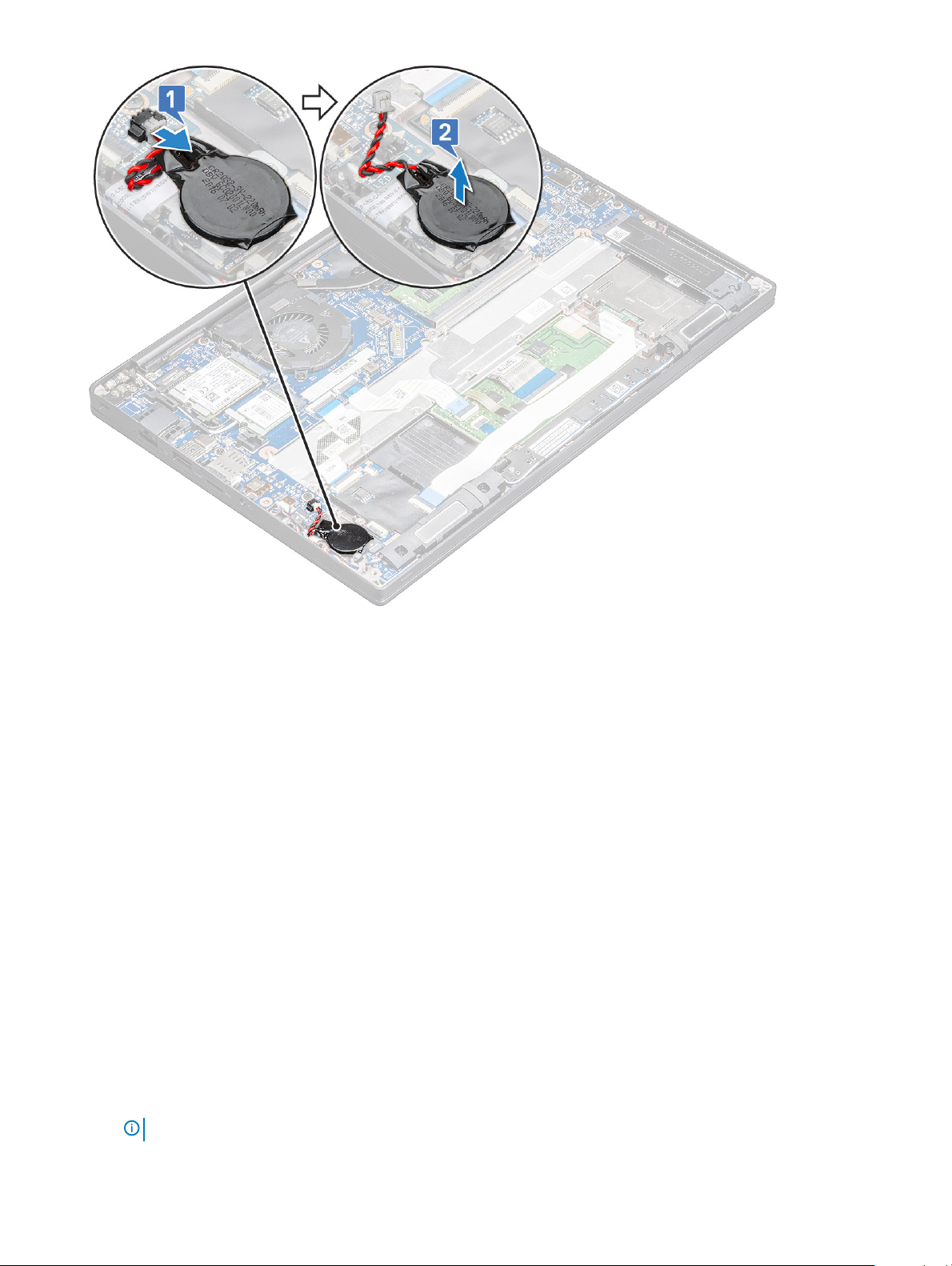
Nameščanje gumbaste baterije
1 Gumbasto baterijo vstavite v režo v računalniku.
2 Preden priklopite kabel gumbaste baterije, ga napeljite skozi vodila.
3 Kabel gumbaste baterije priključite v priključek na sistemski plošči.
4 Namestite :
a baterijo
b pokrov osnovne plošče
5 Upoštevajte navodila v poglavju Ko končate delo v notranjosti računalnika.
kartico WWAN
Odstranjevanje kartice WWAN
1 Upoštevajte navodila v poglavju Preden začnete delo v notranjosti računalnika.
2 Odstranite :
a pokrov osnovne plošče
b baterijo
3 Kartico WWAN odstranite tako:
a Odstranite vijak M2,0x3,0, s katerim je kovinski nosilec pritrjen na kartico WWAN [1].
OPOMBA
: Kartica WWAN izskoči pod kotom 15°.
Odstranjevanje in namestitev komponent 19
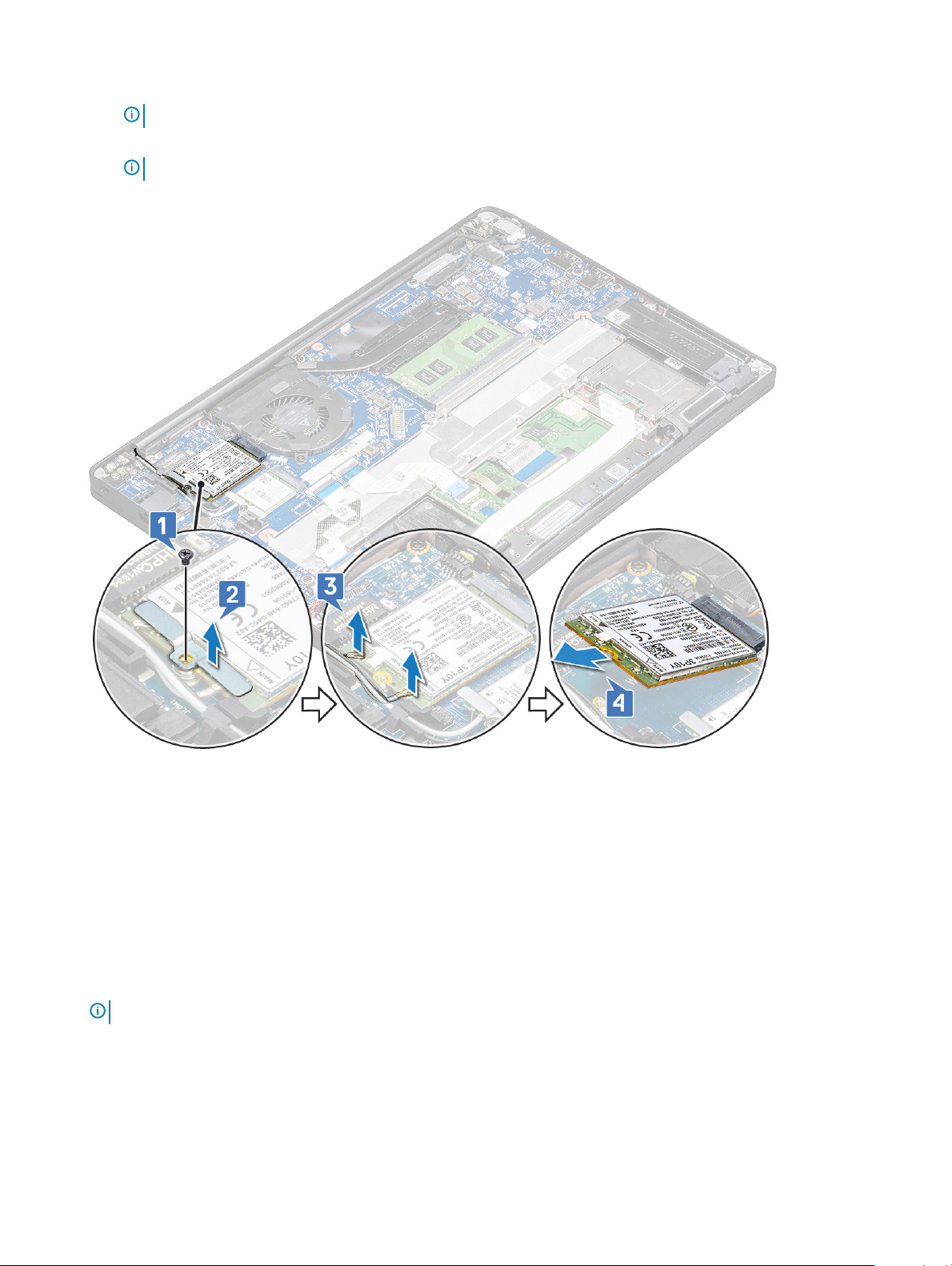
b Dvignite vijak, s katerim je pritrjena kartica WWAN [2].
c S plastičnim pisalom odklopite kable WWAN iz priključkov na kartici WWAN [3].
OPOMBA: Pritisnite kartico WWAN in sprostite kable iz priključkov.
d Potisnite in dvignite kartico WWAN iz priključka na sistemski plošči [4]. Dvignite kartico WWAN iz računalnika.
OPOMBA: Kartico WWAN odstranite pod kotom, ki NE presega 35°.
Nameščanje kartice WWAN
1 Kartico WWAN vstavite v priključek na sistemski plošči.
2 Povežite kable WWAN s priključki na kartici WWAN.
3 Namestite kovinski nosilec in privijte vijak M2,0x3,0, da nosilec pritrdite na računalnik.
4 Namestite :
a baterijo
b pokrov osnovne plošče
5 Upoštevajte navodila v poglavju Ko končate delo v notranjosti računalnika.
OPOMBA
20 Odstranjevanje in namestitev komponent
: Številko IMEI je mogoče najti tudi na kartici WWAN.

Kartica WLAN
Odstranitev kartice WLAN
1 Upoštevajte navodila v poglavju Preden začnete delo v notranjosti računalnika.
2 Odstranite :
a pokrov osnovne plošče
b baterijo
3 Odstranjevanje kartice WLAN:
a Odstranite vijak M2,0x3,0, s katerim je kovinski nosilec pritrjen na kartico WLAN [1].
b Dvignite kovinski nosilec [2].
c Odklopite kable WLAN iz priključkov na kartici WLAN [3].
d Odstranite kartico WLAN iz računalnika [4].
OPOMBA: Kartice WLAN NE izvlecite pod kotom, večjim od 35°, da ne poškodujete nožic.
Nameščanje kartice WLAN
1 Kartico WLAN vstavite v priključek na sistemski plošči.
2 Povežite kable WLAN s priključki na kartici WLAN.
3 Namestite kovinski nosilec in privijte vijak M2,0x3,0, da nosilec pritrdite na računalnik.
Odstranjevanje in namestitev komponent
21
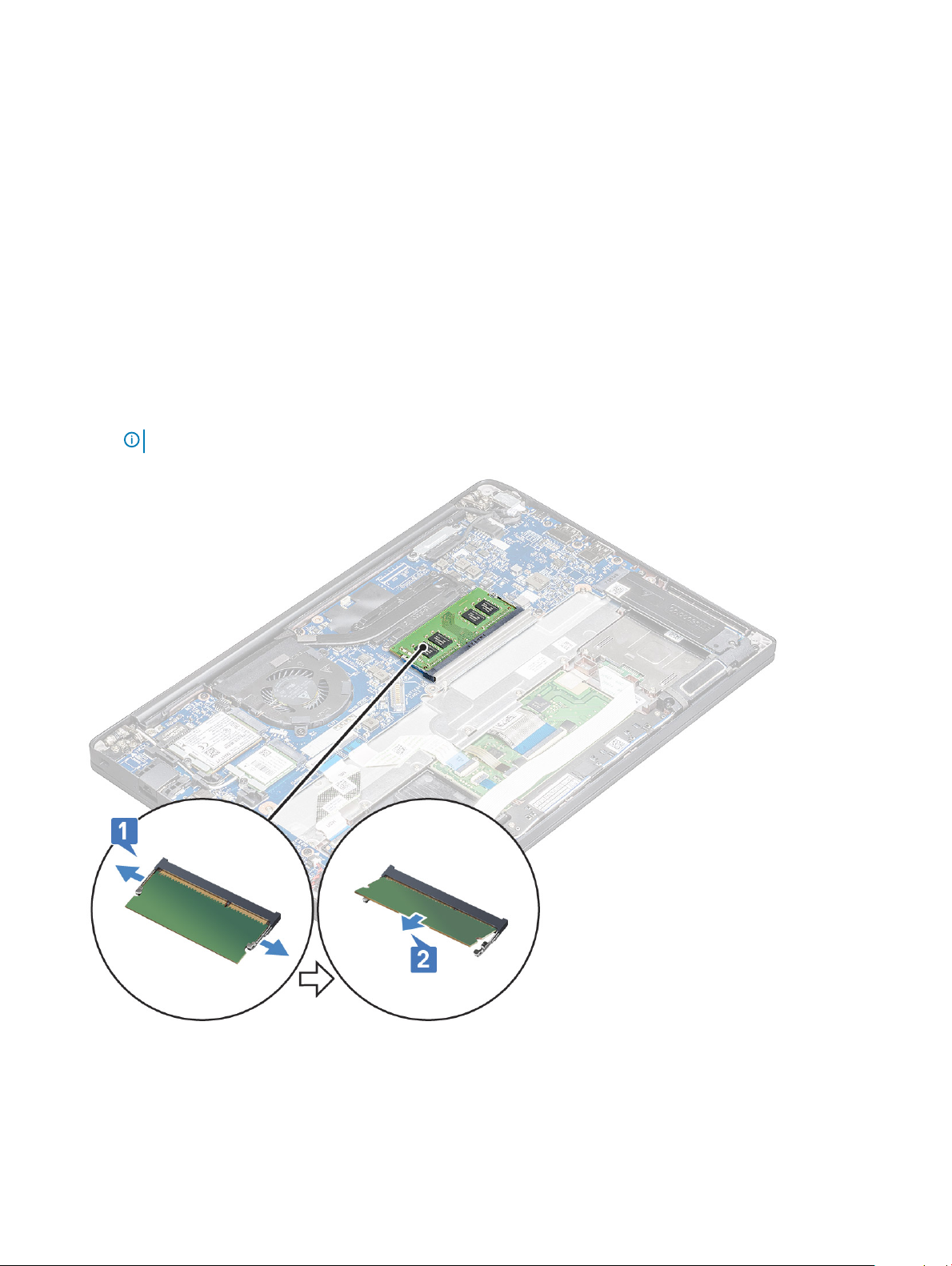
4 Namestite .:
a baterijo
b pokrov osnovne plošče
5 Upoštevajte navodila v poglavju Ko končate delo v notranjosti računalnika.
pomnilniški moduli,
Odstranjevanje pomnilniškega modula
1 Upoštevajte navodila v poglavju Preden začnete delo v notranjosti računalnika.
2 Odstranite :
a pokrov osnovne plošče
b baterijo
3 Odstranjevanje pomnilniškega modula:
a Sponki, ki varujeta pomnilniški modul, povlecite tako, da pomnilniški modul izskoči [1].
b Pomnilniški modul odstranite iz priključka na matični plošči [2].
OPOMBA: Kartico pomnilniškega modula odstranite pod kotom, ki NE presega 35°.
22 Odstranjevanje in namestitev komponent
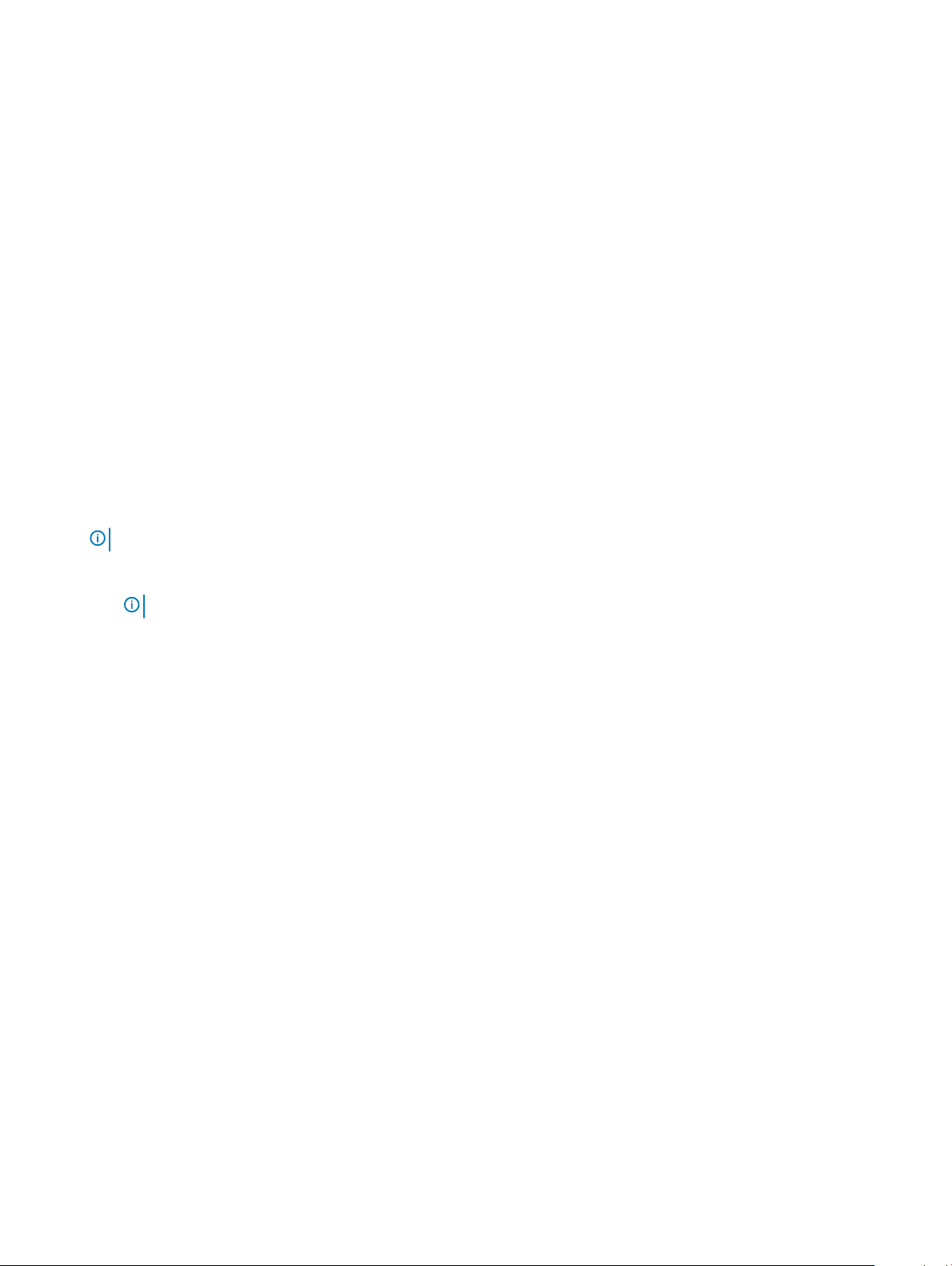
Nameščanje pomnilniških modulov
1 Vstavite pomnilniški modul v priključek, da se zaskoči.
2 Namestite :
a baterijo
b pokrov osnovne plošče
3 Upoštevajte navodila v poglavju Ko končate delo v notranjosti računalnika.
Sklop
Odstranjevanje sklopa hladilnika
Sklop hladilnika sestavljata hladilnik in ventilator.
1 Upoštevajte navodila v poglavju Preden začnete delo v notranjosti računalnika.
2 Odstranite:
a pokrov osnovne plošče
b baterijo
3 Odstranjevanje sklopa hladilnika:
OPOMBA
a Odvijte šest vijakov M2x5, s katerimi je sklop hladilnika pritrjen na sistemsko ploščo [2].
b Sklop hladilnika dvignite iz sistemske plošče [3].
c Odklopite kabel ventilatorja iz sistemske plošče [1].
: Za ustrezno izbiro števila vijakov glejte seznam vijakov.
OPOMBA
: Vijake odvijte v zaporedju [1, 2, 3, 4], označenem na sklopu hladilnika.
Odstranjevanje in namestitev komponent
23
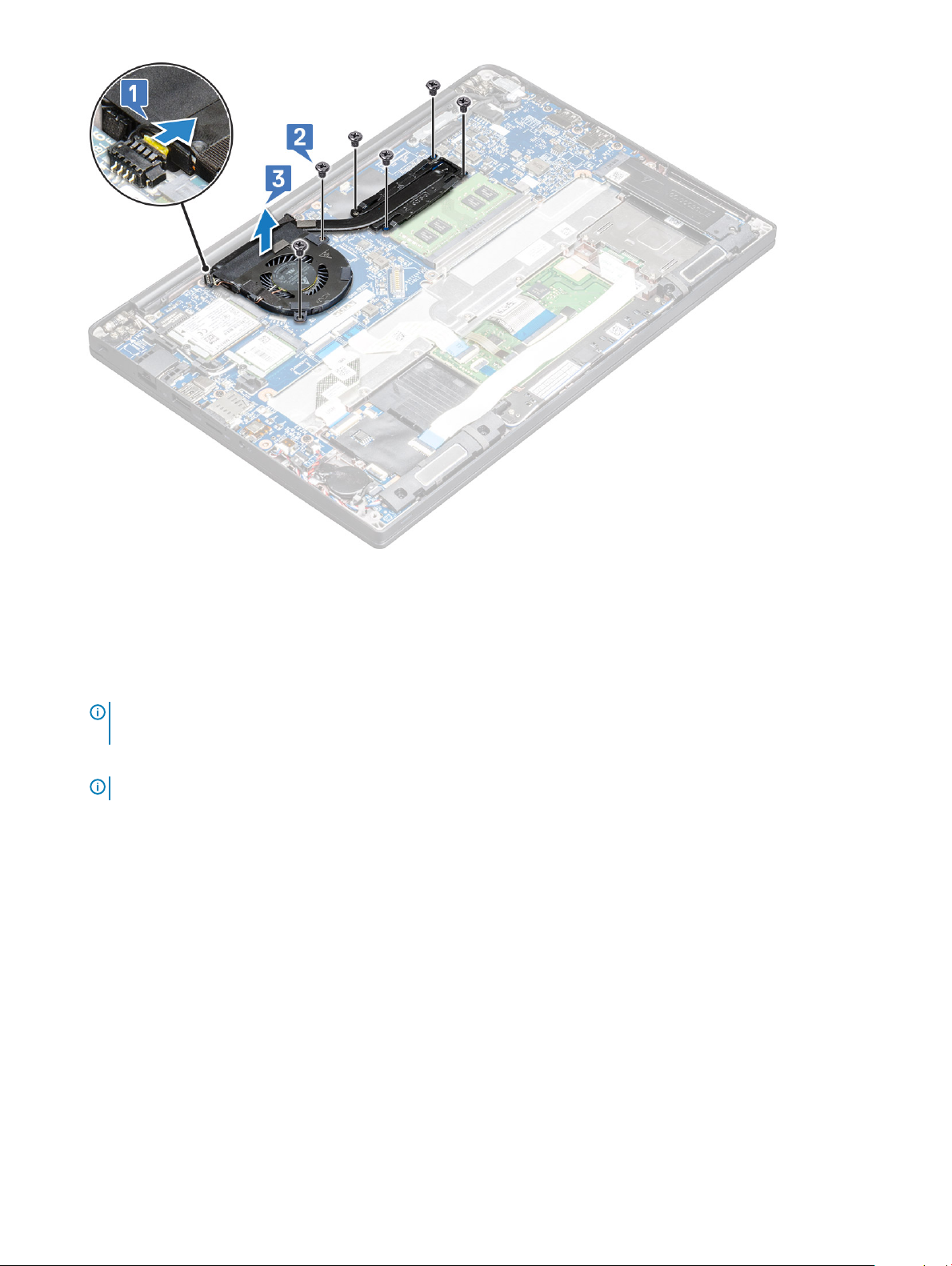
Nameščanje sklopa hladilnika
Sklop hladilnika sestavljata hladilnik in ventilator.
1 Sklop hladilnika poravnajte z odprtinami za vijake na sistemski plošči in priklopite kabel ventilatorja v priključek na sistemski plošči.
OPOMBA
ventilatorja.
2 Privijte vijake M2x5, da pritrdite ventilator na sistemsko ploščo.
OPOMBA
3 Namestite:
a baterijo
b pokrov osnovne plošče
4 Upoštevajte navodila v poglavju Ko končate delo v notranjosti računalnika.
: Preden pritrdite sklop hladilnika na sistemsko ploščo, morate na sistemsko ploščo najprej priklopiti kabel
: Kabel ventilatorja morate priklopiti pred namestitvijo hladilnika.
Vrata za napajalni priključek
Odstranjevanje vrat napajalnega priključka
1 Upoštevajte navodila v poglavju Preden začnete delo v notranjosti računalnika.
2 Odstranite :
a pokrov osnovne plošče
b baterijo
3 Odstranjevanje vrat napajalnega priključka:
a Odstranite kabel vrat napajalnega priključka s sistemske plošče [1].
Odstranjevanje in namestitev komponent
24
